
XG321UG
Tampilan
Panduan Pengguna
Model No. VS18555
P/N: XG321UG

Terima kasih telah memilih ViewSonic®
Sebagai penyedia solusi visual terbaik di dunia, ViewSonic® berdedikasi untuk
melampaui harapan seluruh dunia akan evolusi teknologi, inovasi, dan kemudahan.
Di ViewSonic®, kami percaya bahwa produk kami berpotensi memberikan pengaruh
positif kepada dunia, dan kami yakin bahwa produk ViewSonic® yang dipilih akan
bermanfaat bagi Anda.
Sekali lagi, terima kasih telah memilih ViewSonic®!
2

Peringatan Keselamatan
Baca Tindakan Pencegahan untuk Keselamatan berikut sebelum mulai
menggunakan perangkat.
• Simpan panduan pengguna ini di tempat yang aman untuk referensi di masa
mendatang.
• Baca semua peringatan dan ikuti semua petunjuk.
• Duduk dalam jarak setidaknya 45 cm (18") dari perangkat.
• Sediakan ruang kosong setidaknya 10 cm (4") di sekitar perangkat untuk
memastikan ventilasi yang baik.
• Tempatkan perangkat di area dengan ventilasi memadai. Jangan tempatkan
benda apa pun di atas perangkat yang dapat menghalangi pembuangan panas.
• Jangan gunakan perangkat di dekat air. Untuk mengurangi risiko kebakaran atau
sengatan listrik, jangan biarkan perangkat lembap.
• Jangan letakkan perangkat di tempat yang terkena cahaya matahari langsung
atau sumber panas lainnya.
• Jangan pasang perangkat di dekat sumber panas seperti radiator, saluran
pemanas, kompor, atau perangkat lain (termasuk amplifier) yang dapat
meningkatkan suhu perangkat ke tingkat berbahaya.
• Gunakan kain lembut dan kering untuk membersihkan kerangka eksternal.
Untuk informasi selengkapnya, baca bagian “Pemeliharaan” dari buku petunjuk
ini.
• Hindari menyentuh layar, karena minyak bisa mengumpul di layar jika Anda
menyentuhnya.
• Jangan sentuh permukaan layar dengan benda tajam atau keras, karena dapat
merusak layar.
• Jangan letakkan perangkat di atas kain atau bahan-bahan lain yang mungkin
diletakkan di anatra produk dan mebel penyangga.
• Bila memindahkan perangkat, pastikan untuk tidak menjatuhkan atau
membenturkan perangkat ke benda apa pun.
• Jangan tempatkan perangkat di permukaan yang tidak stabil atau tidak rata.
Perangkat dapat jatuh dan mengakibatkan kerusakan atau kegagalan fungsi.
• Jangan tempatkan benda berat di atas perangkat atau kabel sambungan.
• Selalu gunakan lemari, penyangga, atau cara-cara pemasangan yang
direkomendasikan oleh produsen set perangkat.
• Selalu gunakan perabot yang bisa dengan aman menopang perangkat.
• Selalu pastikan bahwa perangkat tidak menjorok bagian tepi dari mebel
penopang.
• Jangan letakkan perangkat di atas perabot tinggi, misalnya lemari atau rak buku,
tanpa menambatkan perabot dan perangkat ke penopang yang sesuai.
3

• Selalu edukasi anak-anak tentang bahaya naik ke perabot untuk menjangkau
perangkat atau peralatan yang terkait.
• Jangan letakkan monitor di dekat anak-anak.
• Jangan letakkan benda-benda yang mungkin menggoda anak-anak untuk
memanjat, misalnya mainan atau remote control, di bagian atas perangkat atau
perabot di mana produk itu ditempatkan.
• Jika timbul asap, suara tidak biasa, atau bau aneh, segera matikan perangkat,
lalu hubungi dealer Anda atau ViewSonic®. Sangat berbahaya jika Anda terus
menggunakan perangkat.
• Jangan coba melanggar ketentuan keselamatan konektor tipe terpolarisasi
atau pengardean. Konektor terpolarisasi memiliki dua bilah yang salah satunya
berukuran lebih lebar. Konektor tipe pengardean memiliki dua bilah dan kaki
pengardean ketiga. Bilah lebar dan kaki ketiga disediakan untuk keselamatan
Anda. Jika konektor tidak sesuai dengan stopkontak, gunakan adaptor dan
jangan coba memasang konektor ke stopkontak secara paksa.
• Ketika menyambung ke stop kontak, Jangan lepas gigi pangardean. Pastikan
bahwa gigi pengardean tidak pernah dilepas.
• Selalu rutekan dan tangani kawat maupun kabel yang tersambung ke perangkat
Anda supaya tidak tersandung, tertarik, atau terambil.
• Jaga kabel daya agar tidak terinjak atau terjepit, khususnya pada konektor
dan pada titik tempat kabel keluar dari perangkat. Pastikan lokasi stop kontak
berada di dekat perangkat agar mudah dijangkau.
• Putuskan sambungan steker daya dari stop kontak jika perangkat tidak sedang
digunakan dalam jangka waktu lama.
• Harap konfirmasi sistem distribusi yang terpasang di bangunan. Sistem harus
menyediakan pemutus sirkuit yang bernilai 120/240V, 20A.
• Hanya gunakan tempelan/aksesori, misalnya keranjang, penyangga,
tripod, bracket atau tabel, sesuai spesifikasi produser.
• Saat menggunakan perangkat yang dipasang pada tiang roda, gerakkan dengan
hati-hati kombinasi perangkat pada tiang roda/peralatan untuk menghindari
cedera akibat terguling.
• Gunakan jasa teknisi servis ahli untuk melakukan segala perbaikan. Servis akan
diperlukan bila unit mengalami kerusakan, seperti:
jika kabel atau steker catu daya rusak.
jika cairan ditumpahkan atau benda jatuh ke unit.
jika unit terpapar hujan atau embun.
jika unit tidak berfungsi secara normal atau terjatuh.
• Saat menggunakan earphone/headphone, sesuaikan volume suara ke tingkat
yang sesuai karena dapat mengakibatkan kerusakan pendengaran.
4

• Mengencangkan monitor ke dinding atau benda tetap dengan menggunakan
tali-temali atau alat pengencang lainnya bisa membantu menopang beban
monitor untuk mencegah jatuhnya monitor.
Pola lubang
Bantalan Interface
Lubang
Spesifikasi & Jumlah Sekrup
(P x L)
(P x L x T)
Bantalan
M4 x 10 mm
100 x 100 mm 115 x 115 x 2,6 mm Ø 5 mm
4 buah
lubang pemasangan dinding VESA
VESA wall mounng hole
CATATAN:
• Alat pengencang/tali-temali harus bisa menahan daya 100N.
• Pastikan tali-temali dikencangkan, dan segala yang kendur dihilangkan.
Bagian belakang perangkat harus menghadap dinding untuk memastikan
agar perangkat tidak miring karena kekuatan eksternal.
• Pastikan monitor tidak miring karena adanya kekuatan eksternal pada
ketinggian dan sudut rotasi perangkat berapa pun.
• Jika monitor yang ada akan disimpan atau dipindah, pertimbangan yang sama
seperti di atas harus diterapkan.
5

Daftar Isi
Peringatan Keselamatan .............................................. 3
Pendahuluan ............................................................... 8
Isi Kemasan ............................................................................................................. 8
Ikhtisar Produk .......................................................................................................9
Konfigurasi Awal ....................................................... 10
Memasang Penyangga ..........................................................................................10
Menggunakan Mouse Anchor ..............................................................................13
Pemasangan di Dinding ........................................................................................14
Menggunakan Slot Pengaman .............................................................................. 16
Membuat Sambungan ............................................... 17
Menyambung ke Kabel Daya ................................................................................17
Menyambungkan Perangkat Eksternal ................................................................. 18
Sambungan HDMI ................................................................................................. 18
Sambungan DisplayPort ........................................................................................ 19
Sambungan USB .................................................................................................... 20
Sambungan Audio ................................................................................................. 21
Menggunakan Monitor .............................................. 22
Mengatur Sudut Melihat ......................................................................................22
Penyesuaian Ketinggian ........................................................................................ 22
Penyesuaian Sudut Kemiringan ............................................................................. 23
Penyesuaian Sudut Putar ...................................................................................... 23
Menghidupkan/Mematikan Perangkat ................................................................24
Menggunakan Tombol-Tombol Panel Kontrol......................................................25
Menu Quick Access .............................................................................................. 25
Tombol Pintas........................................................................................................ 26
Mengkonfigurasi Pengaturan ...............................................................................28
Pengoperasian Umum ........................................................................................... 28
Struktur Menu OSD (Tampilan di Layar)................................................................ 31
Pilihan Menu ......................................................................................................... 37
66

Fitur dan Pengaturan Lanjutan .................................. 48
NVIDIA Reflex Latency Analyzer ...........................................................................48
Filter Sinar Matahari dan Kesehatan Mata ........................................................... 50
Pengaturan Blue Light Filter Quick Access ............................................................ 50
Menghitung Istirahat ............................................................................................. 51
Melihat Benda Jarak Jauh ...................................................................................... 51
Olahraga Mata dan Leher ...................................................................................... 51
Quick Access .........................................................................................................52
Lampu Elite RGB ...................................................................................................53
Crosshair ............................................................................................................... 54
Lampiran ................................................................... 55
Spesifikasi .............................................................................................................55
Daftar Istilah .........................................................................................................56
Pemecahan Masalah ............................................................................................61
Pemeliharaan ........................................................................................................63
Peringatan Umum ................................................................................................. 63
Membersihkan Layar ............................................................................................. 63
Membersihkan Casing ........................................................................................... 63
Informasi Peraturan dan Servis .................................. 64
Informasi Kepatuhan ............................................................................................64
Pernyataan Kesesuaian FCC .................................................................................. 64
Pernyataan Kanada Industri .................................................................................. 64
Kesesuaian CE untuk Negara-Negara di Eropa ...................................................... 65
Pernyataan tentang Kepatuhan RoHS2 ................................................................. 66
Larangan Zat Berbahaya India ............................................................................... 67
Pembuangan Produk di Akhir Masa Pakainya ....................................................... 67
Informasi Hak Cipta ..............................................................................................68
Layanan Pelanggan ................................................................................................ 69
Jaminan Terbatas .................................................................................................. 70
VSC_TEMP_2007 .................................................................................................. 72
7

Pendahuluan
Isi Kemasan
• Monitor
• Kabel Daya
• Adaptor daya
• Kabel Video
• Panduan ringkas
CATATAN: Kabel daya dan kabel video yang disertakan di dalam kemasan dapat
beragam, tergantung negara Anda. Hubungi peritel untuk informasi
selengkapnya.
8

Ikhtisar Produk
Tampilan Depan
Tombol Quick
Access
Layar Monitor
LED Daya
Sensor Cahaya
Tombol Daya
Tombol Joy
Tampilan Belakang
2 3 4
1
5
6
7 8
1. DC IN 2. Audio Out 3. HDMI 4. DisplayPort
5. JTAG 6. Hulu USB 7. Hilir USB
8. Hilir USB
(NVIDIA Reflex)
CATATAN: Untuk informasi selengkapnya tentang tombol [●] / [◄] / [►] / [▲]
/ [▼] dan fungsi-fungsinya, meurjuklah ke “Tombol Pintas” pada
halaman 28.
9

Konfigurasi Awal
Bagian ini berisi petunjuk lengkap untuk mengkonfigurasi monitor.
Memasang Penyangga
1. Letakkan monitor di permukaan yang rata dan stabil dengan layar menghadap ke
bawah.
2. Sejajarkan dan sambungkan dua (2) titik pada dudukan penyangga monitor
dengan leher penyangga monitor.
3. Gunakan sekrup yang terdapat pada dudukan penyangga monitor dan
kencangkan ke leher penyangga monitor.
10

4. Sejajarkan dan geser pengait bagian atas penyangga ke dalam slot pemasangan
seperti ilustrasi di bawah ini:
CATATAN: Paskan penyangga telah dikencangkan dan tab lepas cepat sudah
benar-benar terpasang di tempatnya.
11

5. Gunakan pegangan penyangga, angkat perangkat ke arah posisi atas pada
permukaan yang datar dan stabil.
CATATAN: Selalu letakkan perangkat di atas permukaan yang datar dan stabil.
Jika gagal melakukannya, dapat mengakibatkan perangkat terjatuh
serta rusak dan/atau mengakibatkan cedera.
12

Menggunakan Mouse Anchor
Disertakan pada bagian belakang monitor, di bawah port-port I/O, ada dua mouse
anchor. Gunakan ini untuk mencegah kabel mouse dari terseret dan personalisasi
mouse Anda menggunakan konfigurasi.
13

Pemasangan di Dinding
Lihat tabel di bawah ini untuk dimensi standar kit pemasangan di dinding.
CATATAN: Hanya gunakan kit/bracket pemasangan dinding berserkasi UL.
Untuk mendapatkan kit pemasangan dinding atau alas penyesuaian
kenggian, hubungi ViewSonic® atau dealer setempat.
Beban
Muat
Maksimum
14 kg 100 x 100 mm 115 x 115 x 2,6 mm Ø 5 mm
CATATAN: Kit pemasangan di dinding dijual secara terpisah.
1. Matikan perangkat, lalu lepas semua kabel.
2. Letakkan perangkat di permukaan yang rata dan stabil dengan layar menghadap
ke bawah.
3. Tekan terus tab lepas cepat dan angkat penyangga dengan hati-hati.
Pola lubang
(P x L)
Bantalan Interface
(P x L x T)
Lubang
Bantalan
Spesifikasi & Jumlah
Sekrup
M4 x 10 mm
4 buah
4. Tarik ke bawah perlahan untuk melepas pengait, lalu lepas penyangga.
14

5. Pasang bracket dudukan ke lubang pemasangan VESA di bagian belakang
monitor. Setelah itu, kencangkan dengan keempat sekrup (M4 x 10 mm).
100 mm
100 mm
6. Ikuti petunjuk yang disertakan bersama kit pemasangan dinding untuk
memasangnya ke dinding.
15

Menggunakan Slot Pengaman
Untuk membantu mencegah perangkat tercuri, gunakan perangkat penguncian slot
keamanan untuk mengencangkan perangkat ke benda yang tetap.
Selain itu, mengencangkan monitor ke dinding atau benda tetap dengan
menggunakan kabel pengaman bisa membantu menopang beban monitor untuk
mencegah jatuhnya monitor.
Berikut contoh konfigurasi penguncian slot pengaman perangkat pada meja.
16

Membuat Sambungan
Bagian ini akan memandu Anda tentang cara menyambungkan monitor dengan
peralatan lain.
Menyambung ke Kabel Daya
1. Sambungkan kabel daya ke adaptor daya.
2. Sambungkan adaptor daya ke soket DC IN di bagian belakang perangkat.
3. Sambungkan konektor kabel daya ke stopkontak.
3
2
1
17

Menyambungkan Perangkat Eksternal
Sambungan HDMI
Sambungkan salah satu ujung kabel HDMI ke port HDMI pada monitor. Setelah itu,
sambungkan ujung kabel lainnya ke port HDMI komputer Anda.
CATATAN: Monitor ini dilengkapi dua port HDMI 2.0.
231
18

Sambungan DisplayPort
Sambungkan salah satu ujung kabel DisplayPort ke port DisplayPort. Setelah itu,
sambungkan ujung kabel lainnya ke port DisplayPort atau port DP mini di komputer
Anda.
CATATAN: Untuk menyambungkan monitor ke port Thunderbolt (v. 1&2)
pada Mac Anda, sambungkan ujung mini DP dari “kabel mini DP
ke DisplayPort” dengan output Thunderbolt Mac Anda. Kemudian
sambungkan ujung kabel lain ke port DisplayPort monitor Anda.
19

Sambungan USB
Sambungkan salah satu ujung kabel USB ke port USB di monitor. Setelah itu,
sambungkan ujung lainnya pada kabel ke port USB di komputer.
CATATAN: Monitor mendukung 2 (dua) jenis port USB. Keka melakukan
sambungan, patuhi panduan berikut:
• Tiga (3) port USB Tipe A: Sambungan untuk perangkat periferal
Tipe A Anda (contoh: perangkat penyimpanan, keyboard, mouse).
CATATAN: Untuk menggunakan periferal, paskan komputer
Anda juga tersambung ke port USB Tipe B monitor.
CATATAN: Untuk Analisis Latensi Reeks NVIDIA, sambungkan
mouse Anda ke port USB dengan logo mouse ( ). Pelajari
selengkapnya tentang halaman 48.
• Satu (1) port USB Tipe B: Sambungkan kabel USB Tipe B
(berbentuk kotak dengan 2 sudut) ke port ini, lalu sambungkan
ujung kabel lainnya ke port downstream USB komputer Anda.
CATATAN: Port USB Tipe A di sebelah port USB Tipe B bisa mendukung
pengisian daya cepat 5V/2,1A. Dua port USB Tipe A bisa mendukung
pengisian daya 5V/0,9A.
20

Sambungan Audio
Colokkan steker earfon/headphone ke port Audio Keluar monitor. Selain itu, Anda
dapat menyambungkan monitor ke panel suara menggunakan kabel audio.
CATATAN: Monitor juga dilengkapi dua speaker.
21

Menggunakan Monitor
Mengatur Sudut Melihat
Untuk tampilan optimal, Anda dapat menyesuaikan sudut tampilan menggunakan
salah satu metode berikut:
Penyesuaian Ketinggian
Turunkan atau naikkan monitor hingga ketinggian yang diinginkan (0 hingga 120
mm)
CATATAN: Saat menyesuaikan, tekan ke bawah di sepanjang jalur penyesuaian
sambil memegang monitor dengan kedua tangan di bagian sisinya.
22

Penyesuaian Sudut Kemiringan
Miringkan sudut monitor ke arah depan atau ke arah belakang hingga
mendapatkan sudut tampilan yang diinginkan (-5˚ hingga 20˚).
CATATAN: Saat menyesuaikan, tahan dudukan dengan satu tangan sewaktu
memiringkan monitor ke arah depan atau belakang dengan tangan
lainnya.
Penyesuaian Sudut Putar
Putar monitor ke kiri atau ke kanan untuk sudut melihat yang diinginkan (25˚).
23
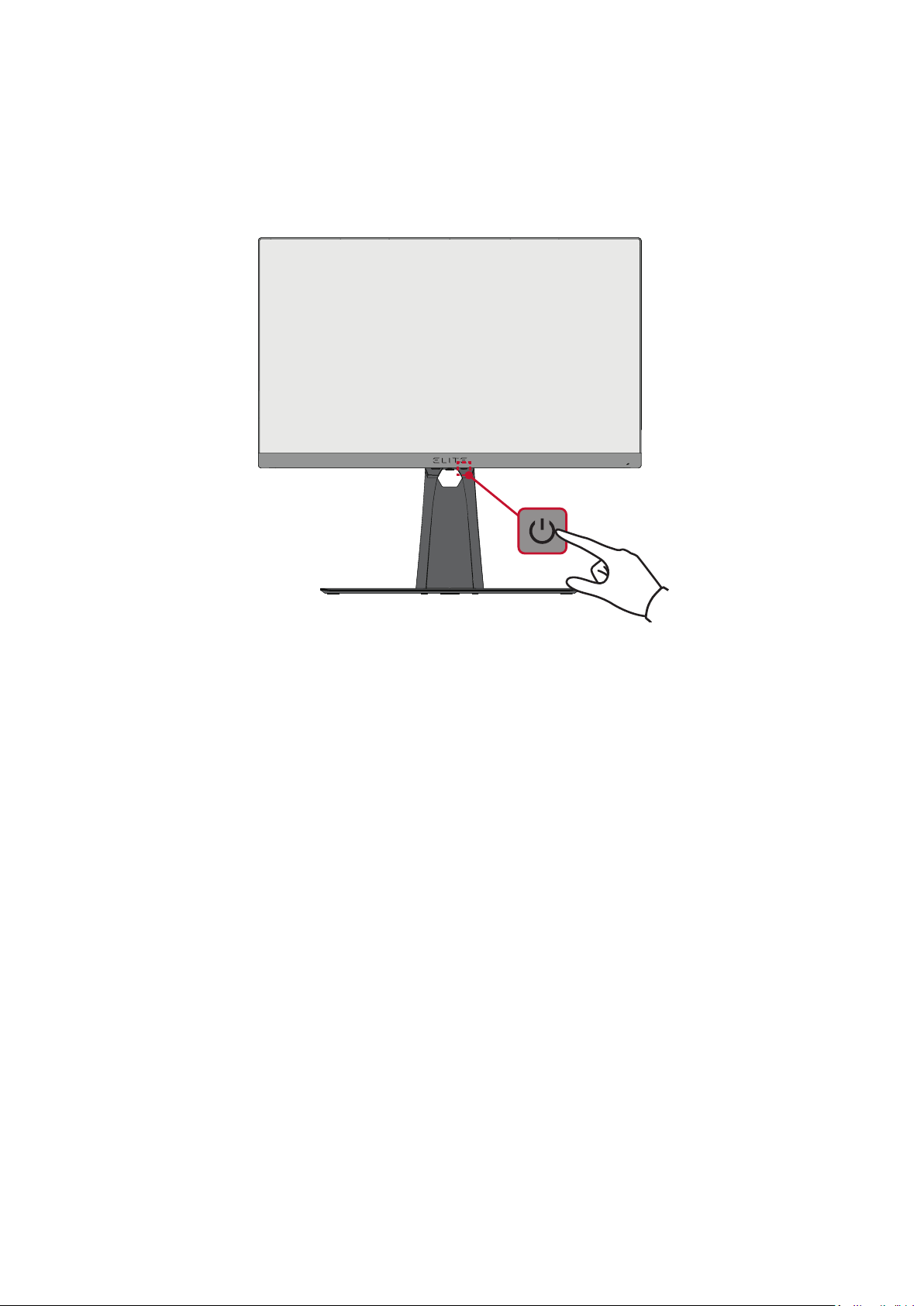
Menghidupkan/Mematikan Perangkat
1. Pasang kabel daya tersambung ke stopkontak.
2. Tekan tombol Daya untuk menghidupkan monitor.
3. Untuk mematikan monitor, tekan kembali tombol Daya.
CATATAN: Monitor masih akan menggunakan daya selama kabel daya
tersambung ke stopkontak. Jika monitor dak digunakan untuk
waktu lama, putuskan sambungan konektor daya dari stopkontak.
24

Menggunakan Tombol-Tombol Panel Kontrol
Gunakan tombol panel kontrol untuk mengakses Menu Quick Access, menavigasi
Menu On-Screen Display (OSD), dan mengubah pengaturan.
Tombol Quick
Access
Tombol Joy
Menu Quick Access
Tekan Tombol Quick Access untuk mengaktifkan Menu Quick Access. Untuk
mengetahui selengkapnya, lihat halaman 52.
Quick Access
Blue Light Filter
Undefined
Undefined
Return
Press to go to next
25
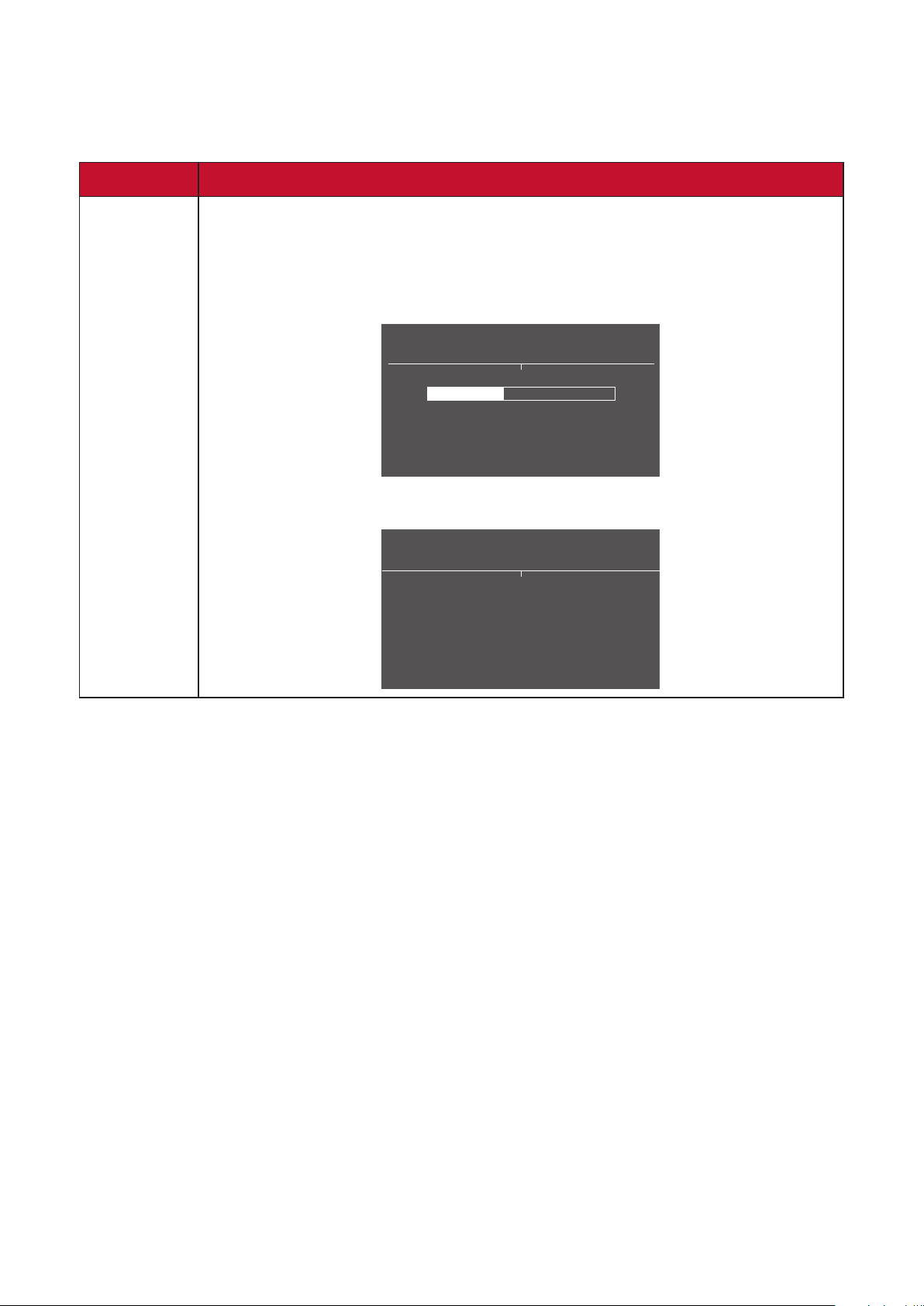
Tombol Pintas
Bila Menu OSD (Tampilan di Layar) tidak aktif, Anda dapat mengakses fungsi khusus
dengan cepat menggunakan tombol panel kontrol.
Tombol Keterangan
[◄]
Tekan lalu tahan tombol selama 5 dek untuk mengunci/membuka
kunci Menu OSD.
Keka menu muncul di layar, terus tahan tombol selama 10 dek
untuk mengunci/membuka menu OSD.
Locking OSD
Press and hold for 10s to lock OSD
Jika Menu OSD terkunci, pesan berikut akan muncul di layar:
OSD Lock/Unlock
OSD Locked
26

Tombol Keterangan
[►]1
Tekan lalu tahan tombol selama 10 dek untuk mengunci/
membuka kunci tombol Daya.
Keka menu muncul di layar, terus tahan tombol selama 10 dek
untuk mengunci/membuka kunci tombol Daya.
Locking Power Button
Press and hold for 10s to lock Power
Jika tombol Daya terkunci, pesan berikut akan muncul di layar:
Power Lock/Unlock
Power Button Locked
[▲]
Tekan lalu tahan tombol selama 5 dek untuk menampilkan/
menyembunyikan layar boong saat perangkat dihidupkan.
Boot Up Screen On/Off
Off
Press to Turn On
1 Hanya dengan menekan tombol ini akan mengakan fungsi Input Select.
27
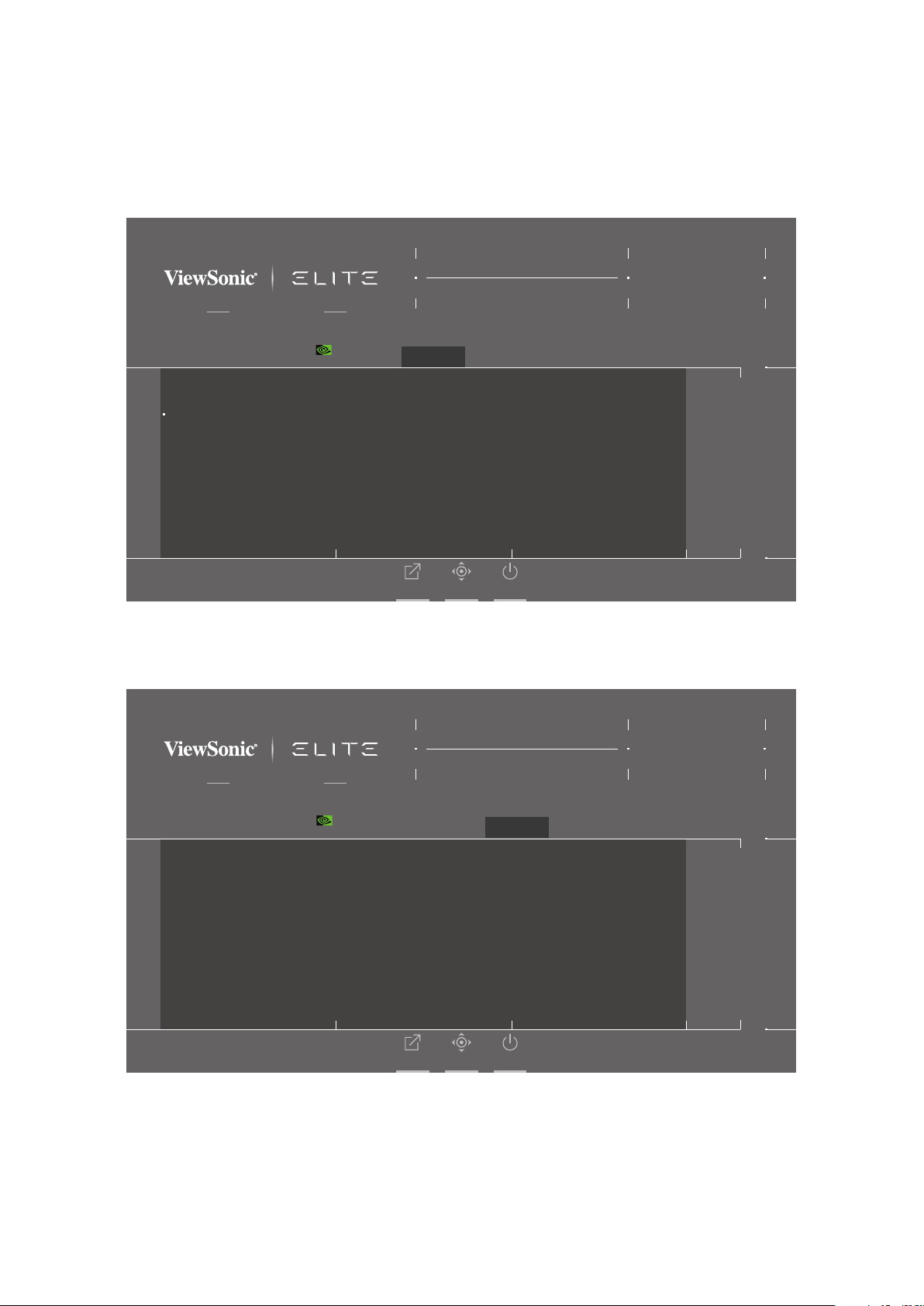
Mengkonfigurasi Pengaturan
Pengoperasian Umum
1. Tekan tombol [●] atau geser tombol joy [◄] atau [▲] atau [▼] untuk
menampilkan Menu On-Screen Display (OSD).
G-Sync
XG321UG
Game Modes Display Input Select Audio Adjust Setup Menu
Auto Switch
HDMI 1
HDMI 2
HDMI 3
DisplayPort
G-SYNC®
Processor
Max. Refresh Rate
Exit Navi. Power
ON
144
Custom 1
Hz
Game Modes
2. Geser tombol joy [◄] atau [►] untuk memilih menu utama. Lalu geser tombol
joy [▼] untuk mengakses menu yang dipilih.
G-Sync
XG321UG
Game Modes Display Input Select Audio Adjust Setup Menu
Volume
Mute
G-SYNC®
Processor
Max. Refresh Rate
Exit Navi. Power
ON
144
Hz
Custom 1
Game Modes
28

3. Geser tombol joy [▲] atau [▼] untuk memilih pilihan menu yang diinginkan. Lalu
geser tombol joy [►] untuk mengakses submenu.
G-Sync
XG321UG
Game Modes Display Input Select Audio Adjust Setup Menu
Volume
Mute
G-SYNC®
Processor
On
Off
Max. Refresh Rate
Exit Navi. Power
ON
144
Custom 1
Hz
Game Modes
4. Geser tombol joy [▲] atau [▼] untuk menyesuaikan/memilih pengaturan. Lalu
tekan tombol [●] untuk konfirmasi.
G-Sync
XG321UG
Game Modes Display Input Select Audio Adjust Setup Menu
Volume
Mute
G-SYNC®
Processor
On
Off
Max. Refresh Rate
Exit Navi. Power
ON
144
Custom 1
Hz
Game Modes
29

CATATAN: Penyesuaian pilihan menu tertentu dak mengharuskan pengguna
menekan tombol [●] untuk mengkonrmasikan pilihan.
G-Sync
XG321UG
Game Modes Display Input Select Audio Adjust Setup Menu
Volume
Mute
G-SYNC®
Processor
On
Off
Max. Refresh Rate
Exit Navi. Power
ON
144
Hz
Custom 1
Game Modes
XG321UG
Game Modes Display Input Select Audio Adjust Setup Menu
Volume
Mute
G-SYNC®
Processor
G-Sync
Max. Refresh Rate
Exit Navi. Power
ON
144
Panduan Tombol Panduan Tombol
5. Tekan tombol [◄] untuk kembali ke menu sebelumnya.
CATATAN: Untuk keluar dari menu OSD, tekan tombol Quick Access ( ).
Custom 1
Hz
Game Modes
50
/100
30

Struktur Menu OSD (Tampilan di Layar)
Menu Utama Submenu Pilihan Menu
Game Modes
(Game Mode)
Standard (Standar)
Custom 1/2
ULMB
ULMB Pulse Width
(Lebar Denyut ULMB)
Dark Boost
(Peningkatan Gelap)
Blue Light Filter
(Filter Sinar Biru)
Response Time OD
(Waktu Respon OD)
Recall (Akses Kembali)
ULMB
ULMB Pulse Width
(Lebar Denyut ULMB)
Dark Boost
(Peningkatan Gelap)
Blue Light Filter
(Filter Sinar Biru)
Response Time OD
(Waktu Respon OD)
Recall (Akses Kembali)
Off
(Tidak Aktif)
On (Aktif)
(-/+)
Level 1
Level 2
Level 3
Off
(Tidak Aktif)
(-/+, 0~100)
Standard
(Standar)
Advanced
(Lanjut)
Ultra Fast
(Ultra Cepat)
Off (Tidak
Aktif)
On (Aktif)
(-/+)
Level 1
Level 2
Level 3
Off
(Tidak Aktif)
(-/+, 0~100)
Standard
(Standar)
Advanced
(Lanjut)
Ultra Fast
(Ultra Cepat)
FPS
Battle Royale
MOBA
Console (Konsol)
Movie (Film)
Web
31

Menu Utama Submenu Pilihan Menu
Display
(Tampilan)
Peak White Nits
(Nit Putih Puncak)
Contrast (Kontras) (-/+, 0~100)
6-axis Color
(Warna 6-sumbu)
Color Temperature
(Suhu Warna)
Gamma
SDR Colors sRGB
(sRGB Warna SDR)
SDR Variable BL
(BL Variabel SDR)
HDR Variable BL
(BL Variabel HDR)
DP YCbCR sRGB
HDMI YCbCR sRGB
Scaling Pix Rep
(Representasi Pix
Penskalaan)
Variable BL Mode
(Mode BL Variabel)
(-/+, 0~450)
Red (Merah)
Green (Hijau)
Blue (Biru)
Cyan (Sian)
Magenta (Magenta)
Yellow (Kuning)
sRGB
Bluish (Kebiruan)
Native (Asli)
Warm (Hangat)
User Color
(Warna Pengguna)
1.8
2.0
2.2
2.4
2.6
On (Aktif)
Off (Tidak Aktif)
On (Aktif)
Off (Tidak Aktif)
On (Aktif)
Off (Tidak Aktif)
On (Aktif)
Off (Tidak Aktif)
On (Aktif)
Off (Tidak Aktif)
Fixed Aspect Ratio
(Rasio Aspek Tetap)
Full Screen
(Layar Penuh)
Mode 1
Mode 2
Mode 3
Red Gain
(Tambah
Merah)
Blue Gain
(Tambah
Biru)
Green Gain
(Tambah
Hijau)
(-/+, 0~100)
(-/+, 0~100)
(-/+, 0~100)
32
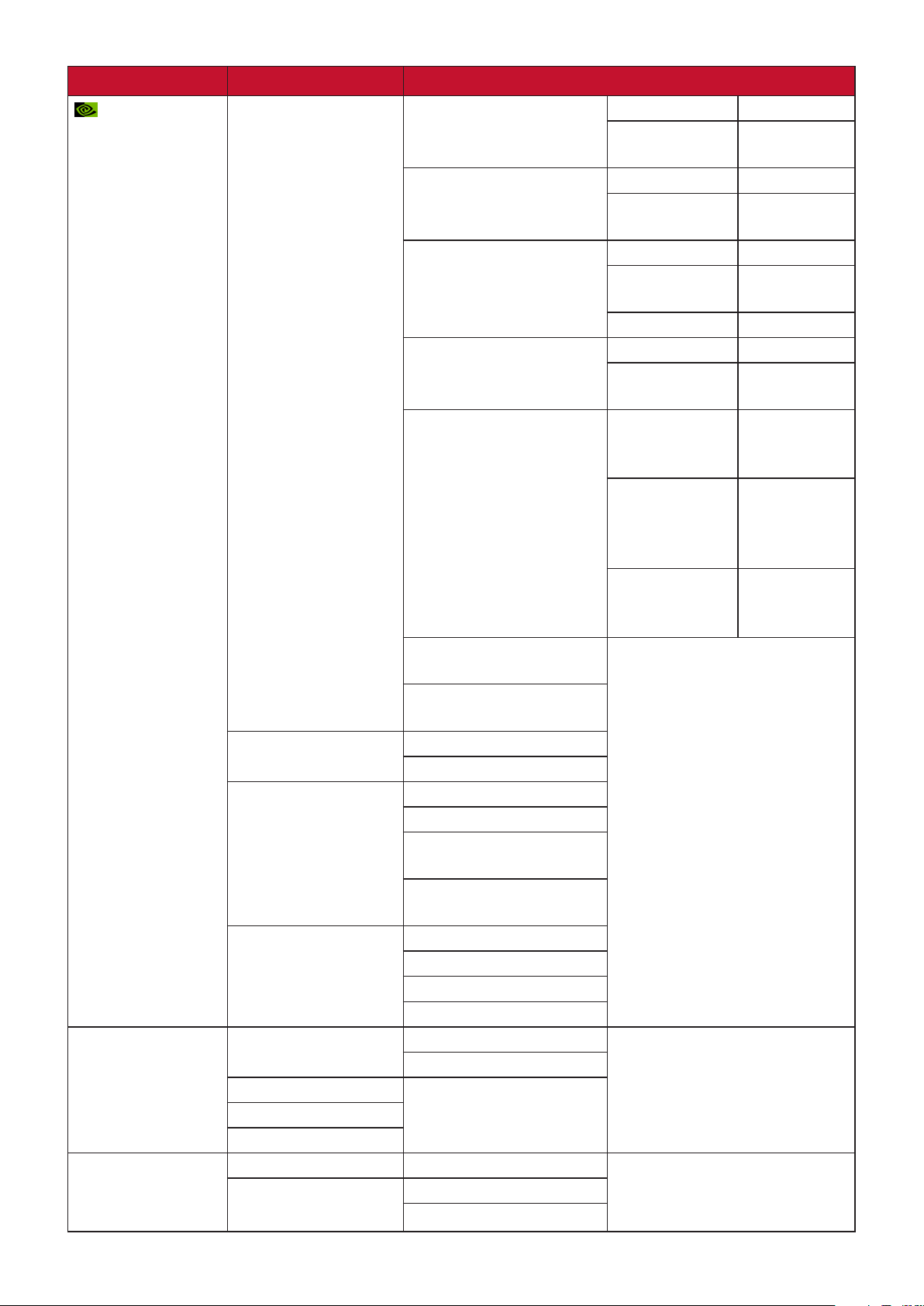
Menu Utama Submenu Pilihan Menu
G-SYNC
Processor
(Prosesor
G-SYNC)
Input Select
(Pilihan Input)
Audio Adjust
(Penyesuaian
Audio)
G-SYNC Esports
PC + Display Latency
(PC + Latensi
Tampilan)
Monitoring Sensitivity
(Kepekaan
Pemantauan)
Show Monitoring
Rectangle (Perlihatkan
NVIDIA Reflex
Latency Analyzer
FPS
HUD Location
(Lokasi HUD)
HUD Color (Warna
HUD)
Auto Switch
(Ganti Otomatis)
HDMI 1
HDMI 2
DisplayPort
Volume (-/+, 0~100)
Mute (Senyap)
Persegi Pemantauan)
Rectangle Preset
(Prasetel Persegi)
Rectangle Location
(Lokasi Persegi)
Rectangle Size
(Ukuran Persegi)
On (Aktif)
Off (Tidak Aktif)
Left Top (Kiri Atas)
Right Top (Kanan Atas)
Left Bottom
(Kiri Bawah)
Right Bottom
(Kanan Bawah)
Cyan (Sian)
Green (Hijau)
Blue (Biru)
Yellow (Kuning)
On (Aktif)
Off (Tidak Aktif)
On (Aktif)
Off (Tidak Aktif)
On (Aktif)
Off
(Tidak Aktif)
On (Aktif)
Off
(Tidak Aktif)
Low (Rendah)
Median
(Nilai Tengah)
High (Tinggi)
On (Aktif)
Off
(Tidak Aktif)
Centered
(Diketengahkan)
Right Handed
(Dengan
Tangan
Kanan)
Left Handed
(Dengan
Tangan Kiri)
33

Menu Utama Submenu Pilihan Menu
Setup Menu
(Menu
Konfigurasi)
Language (Bahasa)
Resolution Notice
(Pemberitahuan
Resolusi)
Information
(Informasi)
Quick Access
(Akses Cepat)
English
Français
Deutsch
Español
Italiano
Suomi
Русский
Türkçe
日本語
한국어
繁體中文
简体中文
Česká
Svenska
On (Aktif)
Off (Tidak Aktif)
Blue Light Filter
(Filter Sinar Biru)
ULMB On (Aktif)/Off
Standard (Standar) On (Aktif)/Off
Custom 1 (Kustom 1) On (Aktif)/Off
Custom 2 (Kustom 2) On (Aktif)/Off
FPS On (Aktif)/Off
Battle Royale On (Aktif)/Off
MOBA On (Aktif)/Off
Console (Konsol) On (Aktif)/Off
On (Aktif)/Off
(Tidak Aktif)
(Tidak Aktif)
(Tidak Aktif)
(Tidak Aktif)
(Tidak Aktif)
(Tidak Aktif)
(Tidak Aktif)
(Tidak Aktif)
(Tidak Aktif)
34

Menu Utama Submenu Pilihan Menu
Setup Menu
(Menu
Konfigurasi)
Crosshair
Elite RGB
OSD Timeout
(Batas Waktu OSD)
OSD Background
(Latar Belakang
OSD)
Power Indicator
(Indikator Daya)
Type (Tipe)
Color (Warna)
Off (Tidak Aktif)
Rear (Belakang)
Base (Dasar)
Always On (Selalu
Nyala)
Reset (Atur ulang)
On (Aktif)
Off (Tidak Aktif)
5/15/30/60
On (Aktif)
Off (Tidak Aktif)
On (Aktif)
Off (Tidak Aktif)
Type A
(Tipe A)
Type B
(Tipe B)
Type C
(Tipe C)
Green (Hijau)
White (Putih)
Yellow
(Kuning)
Rainbow
(Pelangi)
Breathing
(Bernafas)
Stack
(Tumpukan)
Others
(Lainnya)
Rainbow
(Pelangi)
Breathing
(Bernafas)
Stack
(Tumpukan)
Others
(Lainnya)
On (Aktif)
Off
(Tidak Aktif)
35

Menu Utama Submenu Pilihan Menu
Setup Menu
(Menu
Konfigurasi)
Standby Charger
(Pengisi Daya
Standby)
Sleep (Tidur)
Deep Sleep
(Tidur Nyenyak)
ECO Mode
(Mode Hemat)
All Recall (Akses
Kembali Semua)
Off (Tidak Aktif)
On (Aktif)
30 Minutes (30 menit)
45 Minutes (45 menit)
60 Minutes (60 menit)
120 Minutes
(120 menit)
Off (Tidak Aktif)
HDMI Deep Sleep
(Tidur Nyenyak HDMI)
DisplayPort Deep
Sleep (Tidur Nyenyak
DisplayPort)
Standard (Standar)
Optimize (Optimalkan)
Conserve
(Pertahankan)
36

Pilihan Menu
Game Mode
1. Tekan tombol [●] atau geser tombol joy [◄] atau [▲] atau [▼] untuk
menampilkan Menu On-Screen Display (OSD).
2. Geser tombol joy [◄] atau [►] untuk memilih menu Game Modes (Game
Mode). Lalu geser tombol joy [▼] untuk memasuki menu Game Modes (Game
Mode).
G-Sync
XG321UG
Game Modes Display Input Select Audio Adjust Setup Menu
Standard
Custom 1
Custom 2
Esport
FPS
Battle Royale
G-SYNC®
Processor
Max. Refresh Rate
Exit Navi. Power
ON
144
Custom 1
Hz
Game Modes
3. Geser tombol joy [▲] atau [▼] untuk memilih pengaturan. Lalu tekan tombol [●]
untuk mengkonfirmasikan pilihan.
Pilihan Menu Keterangan
Standard
Pilih pilihan ini untuk penggunaan umum.
(Standar)
Dua pengaturan “Custom” yang dapat disesuaikan tersedia
Custom 1/2
untuk membantu mencocokkan preferensi individu dan
menyesuaikan dengan setiap jenis game di pasar.
FPS Ideal untuk game First-Person Shooter.
Battle Royale Sesuaikan game Battle Royale.
MOBA Pilih pilihan ini untuk game Multiplayer Online Battle Arena.
Console (Konsol) Fokus keakuratan warna untuk penggunaan konsol.
Movie (Film) Pilih pilihan ini untuk menonton film.
Web Pilih opsi ini untuk melayari web.
37

Display (Tampilan)
1. Tekan tombol [●] atau geser tombol joy [◄] atau [▲] atau [▼] untuk
menampilkan Menu On-Screen Display (OSD).
2. Geser tombol joy [◄] atau [►] untuk memilih menu Display (Tampilan). Lalu
geser tombol joy [▼] untuk memasuki menu Display (Tampilan).
G-Sync
XG321UG
Game Modes Display Input Select Audio Adjust Setup Menu
Auto Brightness
Auto Black Level
Contrast
Brightness
6-axis Color
Color Temperature
G-SYNC®
Processor
Max. Refresh Rate
Exit Navi. Power
ON
144
Custom 1
Hz
Game Modes
3. Geser tombol joy [▲] atau [▼] untuk memilih pilihan menu. Lalu geser tombol
joy [►] untuk mengakses submenu.
4. Geser tombol joy [▲] atau [▼] untuk menyesuaikan/memilih pengaturan. Lalu
tekan tombol [●] untuk mengkonfirmasi (jika berlaku).
CATATAN: Pilihan submenu tertentu mungkin memiliki submenu lainnya.
Untuk mengakses submenu terkait, tekan tombol joy [►].
Pilihan Menu Keterangan
Auto Brightness
(Kecerahan
Penyesuaian kecerahan otomatis Menyesuaikan
kecerahan maksimum sesuai dengan cahaya sekitar.
Otomatis)
Penyesuaian kadar hitam otomatis. Menambah kadar
Auto Black Level
hitam sesudai dengan kecerahan sekitar, membuat
(Kadar Hitam
sapuan abu-abu berbeda yang lebih tampak bagi mata
Otomatis)
manusia.
Menyesuaikan perbedaan antara latar belakang gambar
Contrast (Kontras)
(kadar hitam) dan latar depan (kadar putih).
6-axis Color
(Warna 6-sumbu)
Menyesuaikan warna merah, hijau, biru, sian, kuning, dan
magenta.
38

Pilihan Menu Keterangan
Memilih pengaturan suhu warna.
• sRGB: Kecerahan lebih redup dan warna lebih alami.
• Bluish (Kebiruan): Mengatur suhu warna ke 9.300K.
• Cool (Sejuk): Mengatur suhu warna ke 7.500K.
Color Temperature
(Suhu Warna)
Gamma
SDR Colors sRGB
(sRGB Warna SDR)
• Native (Asli): Suhu Warna default. Direkomendasikan
untuk penggunaan biasa.
• Warm (Hangat): Mengatur suhu warna ke 5.000K.
• Full Color Control (Kontrol Penuh Warna):
Menyesuaikan nilai merah, hijau, dan biru sesuai
keinginan.
Memungkinkan pengguna menyesuaikan kadar kecerahan
dari kadar skala abu-abu monitor secara manual.
Hanya diaktifkan pada mode SDR.
Off (Mati): Nonaktifkan ruang warna sRGB.
On (Hidup): Aktifkan ruang warna sRGB.
CATATAN:
• Sistem Windows mengharuskan sRGB Aktif.
• Sistem Mac mengharuskan mode Corak Warna
Luas Mati.
SDR Variable BL
(BL Variabel SDR)
HDR Variable BL
(BL Variabel HDR)
DP YCbCR sRGB
Mengatur mode lampu latar yang digunakan pada mode
SDR.
Mengatur mode lampu latar yang digunakan pada mode
HDR.
Pilihan kurva gamma untuk format YCbCR pada input DP
pada mode SDR:
Ketika diaktifkan (default), input DP akan menggunakan
gamma sRGB untuk menampilkan input YCbCR.
Ketika dinonaktifkan, input DP akan menggunakan
gamma BT1886 untuk menampilkan input YCbCR.
39

Pilihan Menu Keterangan
Pilihan kurva gamma untuk format YCbCR pada input
HDMI pada mode SDR:
Ketika diaktifkan, input HDMI akan menggunakan gamma
HDMI YCbCR sRGB
Scaling Mode
(Mode Penskalaan)
Scaling Pix Rep
(Representasi Pix
Penskalaan)
sRGB untuk menampilkan input YCbCR.
Ketika dinonaktifkan (default), input HDMI akan
menggunakan gamma BT1886 untuk menampilkan input
YCbCR.
Rasio Aspek Tetap / Layar Penuh
Skalakan sumber input untuk mengisi layar, namun
pertahankan rasio H/V pengaturan waktu.
Aspect (Aspek)
Skalakan sumber input untuk mengisi layar, tetapi jaga
rasio H/V pengaturan waktu.
1:1
Penskalaan Mati.
Ini akan mengatur waktu response dasar lampu latar
variabel ketika mode lampu latar variabel diaktifkan.
Mode 1
Variable BL Mode
(Mode BL Variabel)
Lebih cocok untuk main game.
Mode 2
Pengaturan medium.
Mode 3
Lebih cocok untuk bisnis atau situasi pengolah kata.
40

G-SYNC Processor (Prosesor G-SYNC)
1. Tekan tombol [●] atau geser tombol joy [◄] atau [▲] atau [▼] untuk
menampilkan Menu On-Screen Display (OSD).
2. Gerakkan tombol joy [◄] atau [►] untuk memilih G-SYNC Processor (Prosesor
G-SYNC). Kemudian gerakkan tombol joy [▼] untuk memasukkan menu G-SYNC
Processor (Prosesor G-SYNC).
G-Sync
XG321UG
Game Modes Display Input Select Audio Adjust Setup Menu
G-SYNC Esports
NVIDIA Reflex Latency Analyzer
FPS
HUD Location
HUD Color
G-SYNC®
Processor
Max. Refresh Rate
Exit Navi. Power
ON
144
Custom 1
Hz
Game Modes
3. Geser tombol joy [▲] atau [▼] untuk memilih pilihan menu. Lalu geser tombol
joy [►] untuk mengakses submenu.
Pilihan Menu Keterangan
G-SYNC Esports Pengaturan ideal untuk permainan kompetitif Esports.
NVIDIA Reflex
Optimalkan dan ukur latensi pada game.
Latency Analyzer
FPS Tampilkan angka kecepatan refresh pada layar.
HUD Location
Sesuaikan lokasi angka kecepatan refresh.
(Lokasi HUD)
HUD Color (Warna
Sesuaikan warna angka kecepatan refresh.
HUD)
41
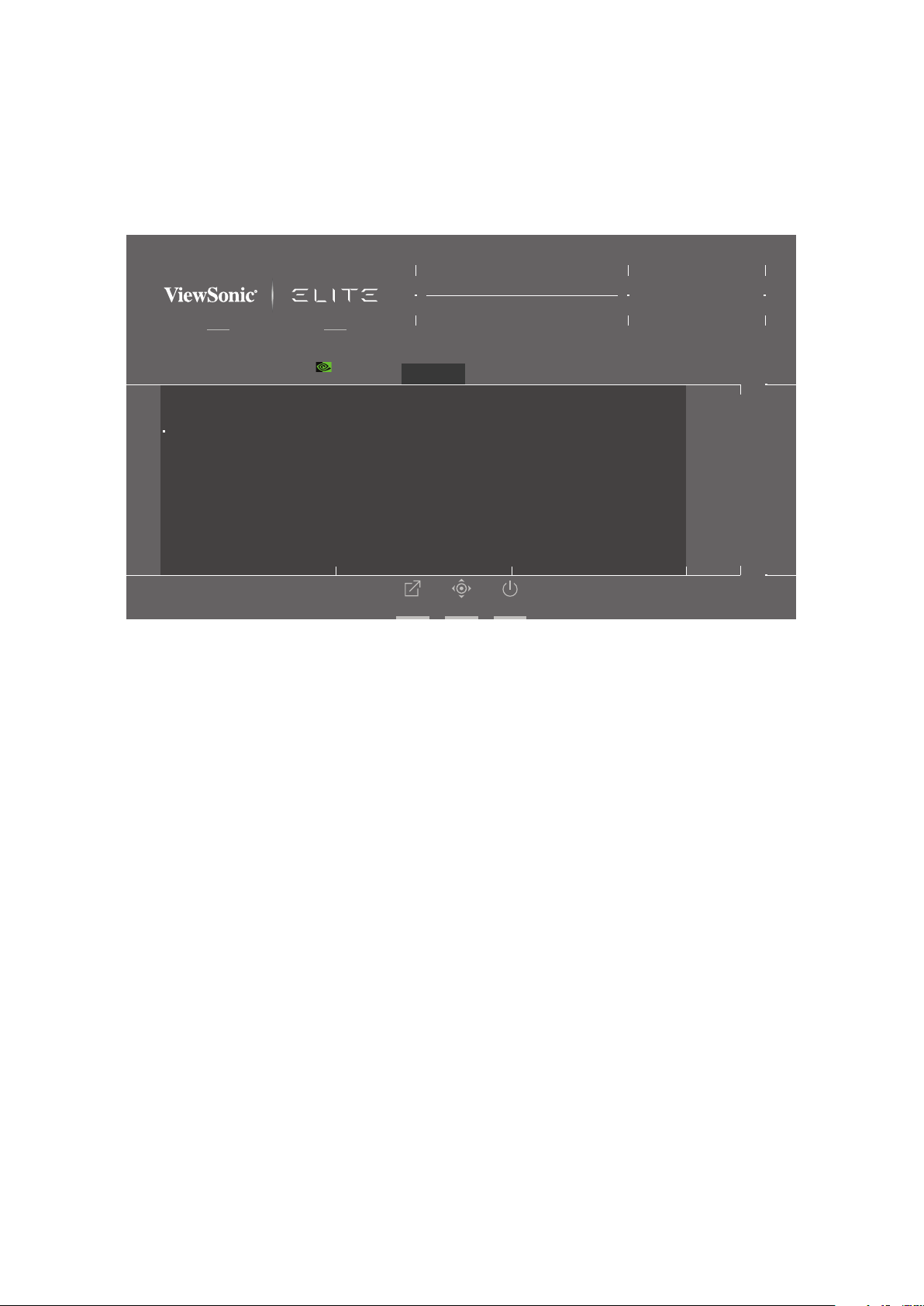
Input Select (Pilihan Input)
1. Tekan tombol [●] atau geser tombol joy [◄] atau [▲] atau [▼] untuk
menampilkan Menu On-Screen Display (OSD).
2. Geser tombol joy [◄] atau [►] untuk memilih Input Select (Pilihan Input). Lalu
geser tombol joy [▼] untuk mengakses menu Input Select (Pilihan Input).
G-Sync
XG321UG
Game Modes Display Input Select Audio Adjust Setup Menu
Auto Switch
HDMI 1
HDMI 2
HDMI 3
DisplayPort
G-SYNC®
Processor
Max. Refresh Rate
Exit Navi. Power
ON
144
Custom 1
Hz
Game Modes
3. Geser tombol joy [▲] atau [▼] untuk memilih sumber input yang diinginkan. Lalu
tekan tombol [●] untuk mengkonfirmasikan pilihan.
42

Audio Adjust (Penyesuaian Audio)
1. Tekan tombol [●] atau geser tombol joy [◄] atau [▲] atau [▼] untuk
menampilkan Menu On-Screen Display (OSD).
2. Geser tombol joy [◄] atau [►] untuk memilih Audio Adjust (Penyesuaian
Audio). Lalu geser tombol joy [▼] untuk mengakses menu Audio Adjust
(Penyesuaian Audio).
G-Sync
XG321UG
Game Modes Display Input Select Audio Adjust Setup Menu
Volume
Mute
G-SYNC®
Processor
Max. Refresh Rate
Exit Navi. Power
ON
144
Custom 1
Hz
Game Modes
3. Geser tombol joy [▲] atau [▼] untuk memilih pilihan yang diinginkan. Lalu geser
tombol joy [►] untuk mengakses submenu.
4. Geser tombol joy [▲] atau [▼] untuk menyesuaikan/memilih pengaturan, dan
tekan tombol [●] untuk mengkonfirmasi pilihan (jika berlaku).
Pilihan Menu Keterangan
Volume Menyesuaikan tingkat volume suara.
Mute (Senyap) Aktifkan/nonaktifkan suara.
43

Setup Menu (Menu Konfigurasi)
1. Tekan tombol [●] atau geser tombol joy [◄] atau [▲] atau [▼] untuk
menampilkan Menu On-Screen Display (OSD).
2. Geser tombol joy [◄] atau [►] untuk memilih Setup Menu (Menu Konfigurasi).
Lalu geser tombol joy [▼] untuk mengakses menu Setup Menu (Menu
Konfigurasi).
G-Sync
XG321UG
Game Modes Display Input Select Audio Adjust Setup Menu
Language
Resolution Notice
Information
Quick Access
Crosshair
Elite RGB
G-SYNC®
Processor
Max. Refresh Rate
Exit Navi. Power
ON
144
Custom 1
Hz
Game Modes
3. Geser tombol joy [▲] atau [▼] untuk memilih pilihan menu. Lalu geser tombol
joy [►] untuk mengakses submenu.
4. Geser tombol joy [▲] atau [▼] untuk menyesuaikan/memilih pengaturan. Lalu
tekan tombol [●] untuk mengkonfirmasi (jika berlaku).
CATATAN: Pilihan submenu tertentu mungkin memiliki submenu lainnya.
Untuk mengakses submenu terkait, tekan tombol joy [►].
44

Pilihan Menu Keterangan
Language (Bahasa) Memilih bahasa yang tersedia untuk Menu OSD.
Energy Saving
(Hemat Energi)
Resolution Notice
(Pemberitahuan
Resolusi)
Information
(Informasi)
Quick Access
(Akses Cepat)
Crosshair
Bisa mengurangi pemakaian daya.
Aktifkan pilihan ini untuk memungkinkan sistem
menginformasikan kepada pengguna bahwa resolusi
tampilan saat ini bukanlah resolusi asli yang benar.
Menampilkan informasi monitor.
Pilih pilihan yang ditampilkan di Menu Quick Access.
Arahkan pada kondisi lebih jelas dan cepat selama game
FPS dengan lapisan layar. Untuk Informasi selengkapnya,
lihat halaman 54.
45

Pilihan Menu Keterangan
Pengaturan ini mengatur lampu RGB pada bagian belakang
monitor dan dibawah bagian tepi untuk meningkatkan
pengalaman RGB Anda. Ketika diaktifkan, atau sedang
diatur ulang, ‘Breathing’ default bakal diaktifkan.
Selain itu, lampu RGB juga disinkronkan dengan beberapa
mitra tombol. Mengunduh software mereka akan
memberikan kekuatan untuk memanipulasi kemampuan
RGB Anda lebih jauh.
Jika Anda ingin meningkatkan perangkat lunak mitra, lihat
pengaturan lanjutan berikut ini.
Pengaturan Perangkat Lunak RGB Mitra
• Kunjungi https://www.viewsonic.com/elite/rgb/ dan
pilih pasangan perangkat RGB mitra untuk diunduh.
Elite RGB
OSD Timeout
(Batas Waktu
OSD)
• Unduh dan pasang pilihan perangkat lunak Anda.
• Termasuk dengan monitor Anda adalah kabel USB
3.0 A-Male ke B-Male. Sambungkan konektor USB
3.0 B-Male pada monitor Anda dan konektor USB 3.0
A-Male pada komputer Anda.
• Jalankan perangkat lunak mitra dan mulai sesuaikan
lampu RGB!
Periksa juga tutorial online pengaturan perangkat lunak
RGB pada https://www.viewsonic.com/elite/rgb/.
*Variasi mode, fitur kustomisasi dan fitur atau
penggunaan apa pun lainnya harus didasarkan pada
dan tunduk pada ketentuan penggunaan, perjanjian
lisensi pengguna akhir, dan kemampuan perangkat lunak
sebagaimana ditentukan atau disediakan dalam perangkat
lunak mitra.
Atur lama waktu Menu OSD tetap ada di layar.
OSD Background
(Latar Belakang
OSD)
Power Indicator
(Indikator Daya)
Menampilkan/menyembunyikan latar belakang OSD saat
Menu OSD ditampilkan di layar.
Mengatur Indikator Daya Aktif atau Tidak Aktif. Bila
pengaturan disetel Aktif, indikator daya menyala biru
ketika perangkat diaktifkan.
46

Pilihan Menu Keterangan
Standby Charger
(Pengisi Daya
Standby)
Sleep (Tidur)
Deep Sleep (Tidur
Nyenyak)
ECO Mode (Mode
Hemat)
HDMI 120Hz Mengaktifkan/menonaktifkan 120Hz untuk input HDMI.
All Recall (Akses
Kembali Semua)
Ketika diaktifkan, USB akan terus mengisi daya bahkan
ketika monitor pada mode standby.
Mengatur durasi diam sebelum monitor beralih ke Sleep
mode (mode Tidur).
Tidur Nyenyak DisplayPort
Menjadikan port DisplayPort ke tidur nyenyak.
Tidur Nyenyak HDMI
Menjadikan port HDMI ke tidur nyenyak.
Memilih di antara berbagai mode, berdasarkan pemakaian
daya.
Mengatur ulang semua pengaturan ke nilai default.
47

Fitur dan Pengaturan Lanjutan
Bagian ini menguraikan fitur-fitur lanjutan monitor.
NVIDIA Reflex Latency Analyzer
NVIDIA Reflex adalah sebuah teknologi yang dirancang untuk mengurangi lag input
di antara peringkat-peringkat periferal Anda (mis., mouse) dan PC/monitor untuk
mengurangi latensi dan membantu meningkatkan kinerja dan pengalaman dalam
permainan Anda.
Cara Menggunakan NVIDIA Reflex Latency Analyzer:
1. Sambungkan monitor, melalui DisplayPort, ke GPU GeForce Anda.
2. Pastikan kabel USB Tipe B tersambung ke monitor dan komputer Anda.
Tipe B Tipe A
Type BType A
3. Sambungkan mouse kompatibel NVIDIA Reflex Anda ke port USB Tipe A ke bagian
belakang monitor yang diberi label ikon mouse ( ).
48

4. Aktifkan NVIDIA Reflex Latency Analyzer pada Menu OSD monitor:
Tekan tombol [●] atau geser tombol joy [◄] atau [▲] atau [▼] untuk
menampilkan Menu On-Screen Display (OSD).
Dengan menggunakan tombol joy, buka: G-SYNC Processor (Prosesor
G-SYNC) > NVIDIA Reflex Latency Analyzer > PC + Display Latency (Latensi
PC + Monitor) > On (Aktif).
G-Sync
XG321UG
Game Modes Display Input Select Audio Adjust Setup Menu
G-SYNC Esports
NVIDIA Reflex Latency Analyzer
FPS
HUD Location
HUD Color
G-SYNC®
Processor
PC + Display Latency
Monitoring Sensitivity
Show Monitoring Rectangle
Rectange Preset
Rectangle Location
Rectangle Size
Max. Refresh Rate
Exit Navi. Power
On
Off
ON
144
Custom 1
Hz
Game Modes
5. Konfigurasikan Monitoring Rectangle (Persegi Pemantauan).
NVIDIA Reflex Latency Analyzer mengukur kilatan atau perubahan kecerahan
pada layar. Pengukuran diambil dalam Monitoring Rectangle (Persegi
Pemantauan).
Untuk mengukur latensi, Monitoring Rectangle (Persegi Pemantauan) harus
digerakkan ke sebuah lokasi pada layar di mana klilat atau perubahan kecerahan
akan terjadi ketika tombol mouse kiri ditekan (mis., diletakkan di atas moncong
senjata api pada game FPS).
Pada Menu OSD:
Tekan tombol [●] atau geser tombol joy [◄] atau [▲] atau [▼] untuk
menampilkan Menu On-Screen Display (OSD).
Dengan menggunakan tombol joy, buka: G-SYNC Processor (Prosesor
G-SYNC) > NVIDIA Reflex Latency Analyzer > Rectangle Location (Lokasi
Persegi) untuk menyesuaikan lokasi Monitoring Rectangle (Persegi
Pemantauan).
CATATAN:
• Lokasi prasetel bisa dipilih di bawah Rectangle Preset (Presetel Persegi).
• Ukuran Pemantauan bisa disesuaikan di bawah Rectangle Size (Ukuran
Persegi).
6. Sekaang PC + Latensi Monitor akan diukur dengan menekan tombol mouse.
Untuk mengetahui selengkapnya, kunjungi: https://www.nvidia.com/en-us/
geforce/news/reflex-latency-analyzer-360hz-g-sync-monitors/.
49

Filter Sinar Matahari dan Kesehatan Mata
Blue Light Filter menghalangi sinar biru energi tinggi untuk pengalaman tampilan
yang lebih nyaman.
Pengaturan Blue Light Filter Quick Access
Mengaktifkan dan menon-aktifkan Blue Light Filter dapat dilakukan cepat melalui
Tombol Quick Access.
Quick Access
Blue Light Filter
Undefined
Tombol Quick Access
Undefined
Return
Press to go to next
CATATAN: Keka mengakan Blue Light Filter (BLF) melalui Tombol Quick
Access, nilai BLF akan 100 yang sudah diserkasi oleh TÜV. Akan
tetapi, nilai BLF akan 0 jika pengguna memilih fungsi lain melalui
Tombol Quick Access.
50

Ketika menggunakan dan menikmati monitor Anda, tolong perhatikan berikut ini:
• Melihat layar komputer dalam waktu lama dapat mengakibatkan iritasi dan
ketidaknyamanan pada mata. Untuk mengurangi efek ini, sebaiknya istirahatkan
mata secara berkala.
• Penggunaan bisa mengubah suaikan nilai Filter Cahaya Baru melalui Menu Game
Modes (Mode Game).
G-Sync
XG321UG
Game Modes Display Input Select Audio Adjust Setup Menu
Standard
Custom 1
Custom 2
Esport
FPS
Battle Royale
G-SYNC®
Processor
Dark Boost
Blue Light Filter
Response Time OD
Recall
Max. Refresh Rate
Exit Navi. Power
ON
Custom 1
Hz144
Game Modes
50
/100
• Monitor juga mendukung Bebas Kerlip, yang mengurangi atau menghilangkan
kerlipan layar, sehingga akan mengurangi potensi sakit mata.
Menghitung Istirahat
Ketika melihat monitor untuk waktu yang lama, direkomendasikan untuk
beristirahat berkala dari melihat. Istirahat sebentar setidaknya lima (5) menit
direkomendasikan setelah melihat monitor terus-menerus selama satu (1) sampai
dua (2) jam.
Mengambil jeda yang lebih singkat dan lebih sering pada umumnya lebih
bermanfaat dibandingkan dengan jeda yang lebih lama dan kurang sering.
Melihat Benda Jarak Jauh
Ketika beristirahat, pengguna dapat mengurangi sakit dan mata kering lebih lanjut
dengan memfokuskan pada benda yang berada jauh dari mereka.
Olahraga Mata dan Leher
Olahraga Mata
Olahraga mata dapat membantu meminimalkan sakit mata. Perlahan putar mata ke
kiri, kanan, atas, dan bawah. Ulangi sebanyak yang dibutuhkan.
Olahraga Leher
Olahraga leher juga dapat membantu meminimalkan sakit mata. Istirahatkan
lengan Anda dan biarkan tergantung di kedua sisi, tekuk ke depan sedikit untuk
menarik leher, putar leher ke kanan dan ke kiri. Ulangi sebanyak yang dibutuhkan.
51

Quick Access
Mulai beberapa fungsi dan mode dengan cepat melalui tombol dan menu Quick
Access. Pengguna juga bisa mendefinisikan fungsi atau mode mana saja yag lebih
mereka suka di Menu Quick Access melalui Setup Menu (Konfigurasi Menu) pada
Menu OSD. Fungsi/mode akan diaktifkan segera setelah Tombol Quick Access
ditekan.
Quick Access
Blue Light Filter
On
CATATAN: Menu Quick Access akan muncul setelah ga (3) dek secara
otomas.
Untuk mengubah fungsi Quick Access untuk Tombol Quick Access:
1. Tekan tombol [●] atau geser tombol joy [◄] atau [▲] atau [▼] untuk
menampilkan Menu On-Screen Display (OSD).
2. Geser tombol joy [◄] atau [►] untuk memilih Setup Menu (Konfigurasi Menu).
Lalu geser tombol joy [▼] untuk mengakses menu Setup Menu (Konfigurasi
Menu).
Quick Access
Blue Light Filter
Off
3. Geser tombol joy [▲] atau [▼] untuk memilih Quick Access. Lalu geser tombol
joy [►] untuk mengakses submenu.
4. Geser tombol joy [▲] atau [▼] untuk memilih preferensi Anda. Lalu tekan
tombol [●] untuk mengkonfirmasikan pilihan.
52

Lampu Elite RGB
Pengaturan ini mengatur lampu RGB pada bagian belakang monitor dan dibawah
bagian tepi. Ketika “On”, atau setelah di-reset, mode default “Breathing” akan
diaktifkan.
Untuk mengakses menu Elite RGB:
1. Tekan tombol [●] atau geser tombol joy [◄] atau [▲] atau [▼] untuk
menampilkan Menu On-Screen Display (OSD).
2. Geser tombol joy [◄] atau [►] untuk memilih Setup Menu (Konfigurasi Menu).
Lalu geser tombol joy [▼] untuk mengakses menu Setup Menu (Konfigurasi
Menu).
3. Geser tombol joy [▲] atau [▼] untuk memilih Elite RGB. Lalu geser tombol joy
[►] untuk mengakses submenu.
4. Geser tombol joy [▲] atau [▼] untuk memilih preferensi Anda. Lalu tekan
tombol [●] untuk mengkonfirmasikan pilihan.
CATATAN: Pilihan submenu tertentu mungkin memiliki submenu lainnya.
Untuk mengakses submenu terkait, tekan tombol joy [►].
Selain itu, lampu belakang RGB juga disinkronkan dengan beberapa mitra tombol.
Mengunduh software mereka akan memberikan kekuatan untuk memanipulasi
kemampuan RGB Anda lebih jauh.
Untuk mengatur perangkat lunak RGB mitra:
1. Kunjungi: https://www.viewsonic.com/elite/rgb/
2. Pilih perangkat lunak RGB mitra, dan unduh.
3. Sambungkan salah satu ujung kabel USB Tipe B pada monitor dan ujung lainnya
ke komputer.
4. Jalankan dan pasang perangkat lunak mitra.
5. Mulai atur lampu RGB monitor.
53

Crosshair
Pilih dari berbagai jenis dan warna crosshair untuk melapisi layar Anda.
Untuk mengaktifkan fungsi Crosshair:
1. Tekan tombol [●] atau geser tombol joy [◄] atau [▲] atau [▼] untuk
menampilkan Menu On-Screen Display (OSD).
2. Geser tombol joy [◄] atau [►] untuk memilih Setup Menu (Konfigurasi Menu).
Kemudian gerakkan tombol joy [▼] untuk masuk ke menu Menu Konfigurasi.
3. Gerakkan tombol joy [▲] atau [▼] untuk memilih Crosshair. Lalu geser tombol
joy [►] untuk mengkonfirmasi pilihan.
4. Geser tombol joy [▲] atau [▼] untuk memilih jenis dan warna crosshair yang
diinginkan. Lalu tekan tombol [●] untuk mengkonfirmasikan pilihan.
CATATAN: Gambar pranjau crosshair (jenis dan warna) akan ditampilkan pada
sisi kanan Menu OSD sebelum konmasi.
Crosshair Keterangan
Tipe A
Tipe B
Tipe C
Adjust
Main Menu
Exit
CATATAN: Kotak pesan akan muncul
dengan crosshair, dan
menghilang setelah ga (3) dek
secara otomas.
54

Lampiran
Spesifikasi
Item Kategori Spesifikasi
LCD Tipe TFT, Active Matrix 3840 x 2160 LCD,
Pitch piksel 0,1845 mm x 0,1845 mm
Ukuran Layar 81.29 cm, 32"
Filter Warna Garis Vertikal RGB
Permukaan Kaca Tipe Antikilau, 3H hard coating
Sinyal Input Sinkronisasi Video TMDS digital (100 Ω)
HDMI: fh:30-150 kHz, fv:24-144 Hz
DisplayPort: fh:255-255 kHz, fv:1-144 Hz
Kompatibilitas PC hingga 3840 x 2160
Macintosh hingga 3840 x 2160
Disarankan HDMI: 3840 x 2160 @ 120Hz 8bpc w/o HDR
DP: 3840 x 2160 @ 144Hz, DSC
Resolusi
Adaptor Daya
1
Didukung • 3840 x 2160 @ 60, 120(HDMI), 144Hz(DP)
• 2560 x 1440 @ 60, 120, 144Hz
• 1920 x 1080 @ 60, 120Hz
• 1280 x 720 @ 50, 60Hz
• 1024 x 768 @ 60Hz
• 800 x 600 @ 60Hz
• 720 x 576 @ 50Hz
• 720 x 480 @ 60Hz
• 640 x 480 @ 60Hz
2
Tegangan Input AC 100-240V, 50/60Hz (beralih otomatis)
Area Tampilan Pemindaian
708.48 x 398.52 mm (27.89” x 15.69”)
Penuh (H x V)
Kondisi
pengoperasian
Temperatur 0° C hingga 40° C (32° F hingga 104° F)
Kelembaban 20% hingga 90% (tanpa kondensasi)
Ketinggian 10.000 kaki (3,048 km)
Kondisi
penyimpanan
Temperatur -20° C hingga 60° C (-4° F hingga 140° F)
Kelembaban 5% hingga 90% (tanpa kondensasi)
Ketinggian 40.000 kaki (12,1 km)
Dimensi Fisik
(P x L x T)
Pemasangan di
Dimensi 100 x 100 mm
726.28 x 602.3 x 265.21 mm
(28.59” x 23.71” x 10.44”)
Dinding
Bobot Fisik 15.93 kg (35.12 lbs)
Mode hemat daya On (Aktif)
3
80,5W (Tipikal)
4
Off (Tidak Aktif) < 0,3W (Maks.)
1
Jangan atur kartu grafis di komputer Anda melebihi mode pengaturan waktu; melakukan hal ini bisa berakibat pada kerusakan permanen
pada monitor.
2
Gunakan adaptor daya dari ViewSonic® atau hanya sumber resmi.
3
Kondisi uji mengikuti standar EEI.
4
Tanpa USB dan audio.
55

Daftar Istilah
Bagian ini menjelaskan daftar istilah standar yang digunakan di semua model
monitor LCD. Semua istilah dicantumkan berdasarkan abjad.
CATATAN: Beberapa ketentuan mungkin dak berlaku bagi monitor Anda.
A
Advanced DCR (DCR Lanjutan)
Teknologi DCR Lanjutan secara otomatis mendeteksi sinyal gambar dan
secara cerdas mengendalikan kecerahan latar belakang dan warna untuk
meningkatkan kemampuan membuat yang hitam lebih hitam pada layar
gelap, dan yang putih lebih putih pada lingkungan cerah.
Adaptive Sync (Adaptive-Sync)
Teknologi FreeSync mengakhiri game yang terpotong-potong dan bingkai
pecah dengan performa mengalir bebas artefak pada kecepatan frame
berapa pun.
Audio Adjust (Penyesuaian Audio)
Menyesuaikan volume, mendiamkan suara, atau beralih antar input jika
Anda memiliki lebih dari satu sumber.
Auto Detect (Deteksi Otomatis)
Jika sumber input saat ini tidak ada sinyal, monitor akan secara otomatis
beralih ke pilihan input berikutnya. Pada sejumlah model, fungsi ini secara
default dinonaktifkan.
B
Black Stabilization (Stabilisasi Hitam)
Stabilisasi Hitam ViewSonic memberikan visibilitas dan rincian yang
diperkuat dengan mencearhkan layar gelap.
Blue Light Filter (Filter Sinar Biru)
Menyesuaikan filter yang menghalangi sinar biru energi tinggi untuk
pengalaman tampilan yang lebih nyaman.
Boot Up Screen (Layar Booting)
Mematikan layar booting akan mengnon-aktifkan memunculkan pesan di
layar ketika menyalakan monitor.
Brightness (Kecerahan)
Menyesuaikan kadar hitam gambar layar latar belakang.
56

C
Color Adjust (Penyesuaian Warna)
Menyediakan beberapa mode penyesuaian warna, untuk membantu
menyesuaiakn pengaturan warna agar sesuai kebutuhan pengguna.
Color Range (Rentang Warna)
Monitor dapat mendeteksi rentang warna sinyal input secara otomatis.
Anda dapat mengubah rentang warna secara manual agar sesuai rentang
warna yang benar jika warna tidak ditampilkan dengan benar.
Opsi Keterangan
Auto (Otomatis)
Full Range
(Rentang Penuh)
Limited Range
(Rentang Terbatas)
Color Space (Ruang Warna)
Memungkinkan pengguna memilih ruang warna yang ingin digunakan untuk
output warna monitor (RGB, YUV).
Color Temperature (Suhu Warna)
Memungkinkan pengguna memilih pengaturan suhu warna spesifik untuk
mengkustomisasi pengalaman menonton mereka.
Default Panel Status Asli Panel
sRGB Ruang warna standar digunakan untuk sistem
Bluish (Kebiruan) Mengatur suhu warna ke 9.300K.
Monitor secara otomatis mengenali format warna dan
kadar hitam dan putih secara otomatis.
Tingkat rentang warna hitam dan putih penuh.
Tingkat rentang warna hitam dan putih terbatas.
Windows.
Cool (Sejuk) Mengatur suhu warna ke 7.500K.
Native (Asli) Suhu Warna default. Direkomendasikan untuk
penggunaan umum.
Warm (Hangat) Mengatur suhu warna ke 5.000K.
ColorX
Mode warna unik, menyeimbangkan kecepatan dan warna, untuk tindakan
cepat. Terbaik untuk game yang membutuhkan refleks sangat cepat dan
ketepatan warna untuk reaksi cepat.
Contrast (Kontras)
Menyesuaikan perbedaan antara latar belakang gambar (kadar hitam) dan
latar depan (kadar putih).
Crosshair
Pilih dari berbagai jenis dan warna crosshair untuk melapisi layar Anda.
57

E
Elite RGB Lighting (Lampu Elite RGB)
Pengaturan ini mengatur lampu RGB pada bagian belakang monitor dan
dibawah bagian tepi. Baik warna dan jenis lampu RGB dapat disesuaikan.
G
H
Game Mode (Mode Game)
Mengintegrasikan desain OSD berorientasi game termasuk pengaturan
game FPS, RTS, dan MOBA yang sudah dikalibrasi terlebih dahulu. Fungsi
setiap mode disesuaikan dengan pengujian dan penyesuaian dalam game
yang dibuat untuk perpaduan warna dan teknologi terbaik.
Gamma
Memungkinkan pengguna menyesuaikan kadar kecerahan dari kadar skala
abu-abu monitor secara manual. Terdapat enam pilihan: 1.8, 2.0, 2.2, 2.4,
2.6, dan 2.8.
Hertz Limiter
Mengijinkan pengguna mengatur seberapa banyak bingkai monitor dapat
ditampilkan. Monitor akan membatasi jumlah maksimal bingkai yang dapat
diberikan dari monitor untuk menghemat daya dan menampilkan dari sisi
monitor.
Hue (Corak)
Menyesuaikan corak warna masing-masing (red (merah), green (hijau), blue
(biru), cyan (sian), magenta, dan yellow (kuning)).
I
Information (Informasi)
Menampilkan mode pengaturan waktu (input sinyal video) yang berasal dari
kartu grafis di komputer, nomor model LCD, nomor seri, dan URL situs web
ViewSonic®. Lihat panduan kartu grafis Anda untuk petunjuk pengubahan
resolusi dan kecepatan refresh (frekuensi vertikal).
CATATAN: VESA 1024 x 768 @ 60Hz, misalnya, berar bahwa
resolusinya adalah 1024 x 768 dan kecepatan refresh adalah
60Hz.
Input Select (Pilihan Input)
Beralih di antara berbagai pilihan input yang tersedia untuk monitor
tersebut.
58

L
Low Input Lag (Kelambatan Input Rendah)
ViewSonic® menawarkan kelambatan input rendah, memanfaatkan
pereduksi proses monitor, yang mengurangi sifat laten sinyal. Pada sub
menu “Lag Input Rendah”, Anda bisa memilih kecepatan yang sesuai untuk
penggunana yang diinginkan dari pilihan.
M
O
Manual Image Adjust (Penyesuaian Gambar Manual)
Menampilkan menu “Penyesuaian Gambar Manual”. Anda dapat secara
manual mengatur berbagai penyesuaian kualitas gambar.
Memory recall (Penarikan kembali memori)
Mengembalikan penyesuaian ke pengaturan pabrik jika layar beroperasi
dalam mode pengaturan waktu preset pabrik yang tercantum dalam
“Spesifikasi” buku petunjuk ini.
CATATAN: (Pengecualian) Kontrol ini dak memengaruhi perubahan
yang dibuat pada “Language Select” atau pengaturan “Power
Lock”.
Offset
Menyesuaikan tingkat hitam untuk merah, hijau dan biru. Fungsi penguatan
dan offset memungkinkan pengguna mengendalikan keseimbangan putih
dengan pengendalian maksimal ketika memanipulasi kontras dan suasana
gelap.
OSD Pivot (Pivot OSD)
Mengatur arah tampilan monitor Menu OSD.
P
Overscan
Mengacu pada gambar terpotong di layar monitor. Pengaturan pada
monitor yang memperbesar konten film, sehingga Anda tidak dapat melihat
tepi terluar film.
Power Indicator (Indikator Daya)
Lampu yang menunjukkan apakah monitor hidup atau mati. Pengaturan ini
juga mengatur lampu pada penyangga. Pengguna dapat mematikan efek
lampu pada “Power Indicator”. Selain itu, indikator daya menunjukkan
warna rata-rata yang secara langsung mencerminkan sinyal warna input
yang diterima layar.
PureXP™
Singkatan dari “Pure Experience”, fitur ini meningkatkan kualitas visual
benda bergerak, membuat mereka lebih jelas dengan gambar yang jernih.
XP juga adalah sebuah permainan bar kehidupan dalam beberapa game.
XP merupakan penamaan yang umum dan keren, seperti industri video,
efek video seperti VFX. Hal ini juga memberi tambahan sentuhan game &
teknologi.
59

Q
Quick Access (Akses Cepat)
Mulai beberapa fungsi dan mode dengan cepat melalui tombol dan menu
Quick Access. Pengguna juga dapat menentukan fungsi dan mode yang
mereka inginkan pada Menu Quick Acces melalui Setup Menu (Menu
Konfigurasi)pada OSD. Fungsi/mode akan diaktifkan sesaat panel lampu
bergerak pada benda dan akan non-aktif setelah menghilangkan panel
lampu.
R
S
Recall (Akses Kembali)
Mengatur ulang pengaturan monitor ViewMode.
Resolution Notice (Pemberitahuan Resolusi)
Pemberitahuan yang menyampaikan kepada pengguna bahwa resolusi
menonton saat ini bukanlah resolusi awal yang benar. Pemberitahuan ini
akan muncul di jendela pengaturan tampilan saat mengonfigurasi resolusi
tampilan.
Response Time OD (Waktu Respon OD)
Fungsi pengaturan lanjut untuk pengguna yang menginginkan
menyesuaikan waktu respon monitor mereka. Mereka dapat memilih dari
lima (5) tingkat berbeda untuk mengatur respon secara tepat menjadi
secepat yang dibutuhkan ketika mengurangi buram atau berbayang
berdasarkan skenario unik setiap game.
Setup Menu (Menu Konfigurasi)
Menyesuaikan pengaturan Menu OSD (tampilan di layar). Banyak di antara
pengaturan ini yang dapat mengaktifkan pemberitahuan tampilan di layar
sehingga pengguna tidak perlu membuka ulang menu.
V
Sharpness (Ketajaman)
Menyesuaikan kualitas gambar monitor.
ViewMode (ModeLihat)
Fitur ViewMode ViewSonic yang unik menawarkan preset “Game”, “Movie”,
“Web”, “Text”, “MAC”, dan “Mono”. Pengaturan awal ini dirancang secara
khusus untuk memberikan pengalaman menonton optimal untuk aplikasi
layar yang berbeda.
ViewScale
Gamer dapat menyesuaikan ukuran tampilan gambar pada monitor,
mengijinkan untuk skenario “best fit”.
60

Pemecahan Masalah
Bagian ini menjelaskan beberapa masalah umum yang mungkin Anda alami saat
menggunakan monitor.
Masalah atau Isu Kemungkinan Solusi
Daya tidak ada • Pastikan Anda telah mengaktifkan monitor dengan
menekan tombol Daya.
• Pastikan kabel daya terpasang dengan benar dan
tersambung secra aman ke monitor dan soket
daya.
• Pasang perangkat listrik lain ke stopkontak untuk
memastikan stopkontak tersebut mengalirkan
listrik.
Daya Aktif, tapi tidak
ada gambar di layar.
Warna salah atau tidak
normal
Gambar layar terlalu
cerah atau gelap
• Pastikan kabel video yang menyambungkan
monitor ke komputer telah terpasang dengan
benar dan kuat.
• Sesuaikan pengaturan kecerahan dan kontras.
• Pastikan telah memilih sumber input yang benar.
• Jika salah satu warna (merah, hijau, atau biru)
hilang, pastikan kabel video telah terpasang
dengan benar dan kuat. Pin yang lepas atau rusak
dalam kabel konektor dapat mengakibatkan
sambungan tidak pas.
• Sambungkan monitor ke komputer lain.
• Jika Anda memiliki kartu grafis lama, hubungi
ViewSonic® untuk mendapatkan adapter non-DDC.
• Menyesuaikan pengaturan kecerahan dan kontras
melalui Menu OSD.
• Atur ulang monitor ke pengaturan pabrik.
Gambar layar
terputus-putus
Gambar kabur. • Sesuaikan resolusi ke Rasio Aspek yang benar.
• Pastikan telah memilih sumber input yang benar.
• Periksa apakah ada pin yang tertekuk atau rusak
pada konektor kabel video.
• Pastikan kabel video yang menyambungkan
monitor ke komputer telah terpasang dengan
benar dan kuat.
• Atur ulang monitor ke pengaturan pabrik.
61

Masalah atau Isu Kemungkinan Solusi
Layar tidak berada di
tengah dengan benar
Layar terlihat kuning • Pastikan “Blue Light Filter (Filter Sinar Biru)” Tidak
Menu OSD tidak
muncul do layar/
kontrol OSD tidak bisa
diakses.
Tombol panel kontrol
tidak berfungsi
Menu tertentu tidak
dapat dipilih di OSD
Tidak ada output audio • Jika menggunakan earphone/headphone, pastikan
• Sesuaikan kontrol horizontal dan vertikal melalui
Menu OSD.
• Periksa Rasio Aspek.
• Atur ulang monitor ke pengaturan pabrik.
Aktif.
• Periksa apakah Menu OSD terkunci.
• Matikan monitor, lepas kabel daya, pasang lagi,
lalu hidupkan monitor.
• Atur ulang monitor ke pengaturan pabrik.
• Tekan hanya satu tombol sekali waktu.
• Hidupkan ulang komputer.
• Sesuaikan ViewMode atau sumber input.
• Atur ulang monitor ke pengaturan pabrik.
Monitor tidak dapat
disesuaikan
Perangkat USB
yang tersambung
ke monitor tidak
berfungsi
Perangkat luar
tersambung, tetapi
gambar tidak muncul
soket stereo mini telah tersambung.
• Pastikan volume tidak disenyapkan, tidak diatur ke
0.
• Periksa pengaturan Audio Input (Input Audio).
• Pastikan tidak ada penghalang di sekitar monitor
dan tersedia cukup ruang.
• Untuk Informasi selengkapnya, lihat “Mengatur
Sudut Melihat”.
• Pastikan kabel USB telah terpasang dengan benar.
• Coba ganti port USB lain (bila ada).
• Perangkat USB tertentu memerlukan arus listrik
yang lebih tinggi; sambungkan perangkat langsung
ke komputer.
• Pastikan Daya telah dihidupkan.
• Menyesuaikan pengaturan kecerahan dan kontras
melalui Menu OSD.
di layar.
• Memeriksa kabel penghubung dan memastikan
kalau sudah tersambung dengan benar dan
kencang. Pin yang lepas atau rusak dalam kabel
konektor dapat mengakibatkan sambungan tidak
pas.
62

Pemeliharaan
Peringatan Umum
• Pastikan monitor telah dimatikan dan kabel daya telah dilepas dari stopkontak.
• Jangan semprotkan atau alirkan cairan langsung ke layar atau casing.
• Pegang monitor dengan hati-hati, karena monitor yang berwarna lebih gelap,
jika tergores, dapat menimbulkan tanda lebih jelas dibandingkan monitor
berwarna putih.
Membersihkan Layar
• Usap layar dengan kain bersih, lembut, dan bebas serabut. Tindakan ini akan
membersihkan debu dan partikel lain.
• Jika layar masih belum bersih, bubuhkan pembersih kaca non-alkohol dan bebas
amonia pada kain lembut dan bebas serabut, lalu seka layar.
Membersihkan Casing
• Gunakan kain yang lembut dan kering.
• Jika casing belum bersih, berikan sedikit non-ammonia, berbasis non alkohol,
deterjen non-abrasif lembut pada kain yang bersih, lembut, dan bebas tiras, lalu
seka permukaan tersebut.
Pelepasan Tanggung Jawab Hukum
• ViewSonic® tidak menyarankan penggunaan pembersih yang mengandung
amonia maupun alkohol pada layar maupun casing monitor. Pembersih kimia
tertentu telah dilaporkan dapat merusak layar dan/atau casing monitor.
• ViewSonic® tidak akan bertanggung jawab atas kerusakan yang disebabkan oleh
penggunaan pembersih apa pun yang mengandung amonia maupun alkohol.
63
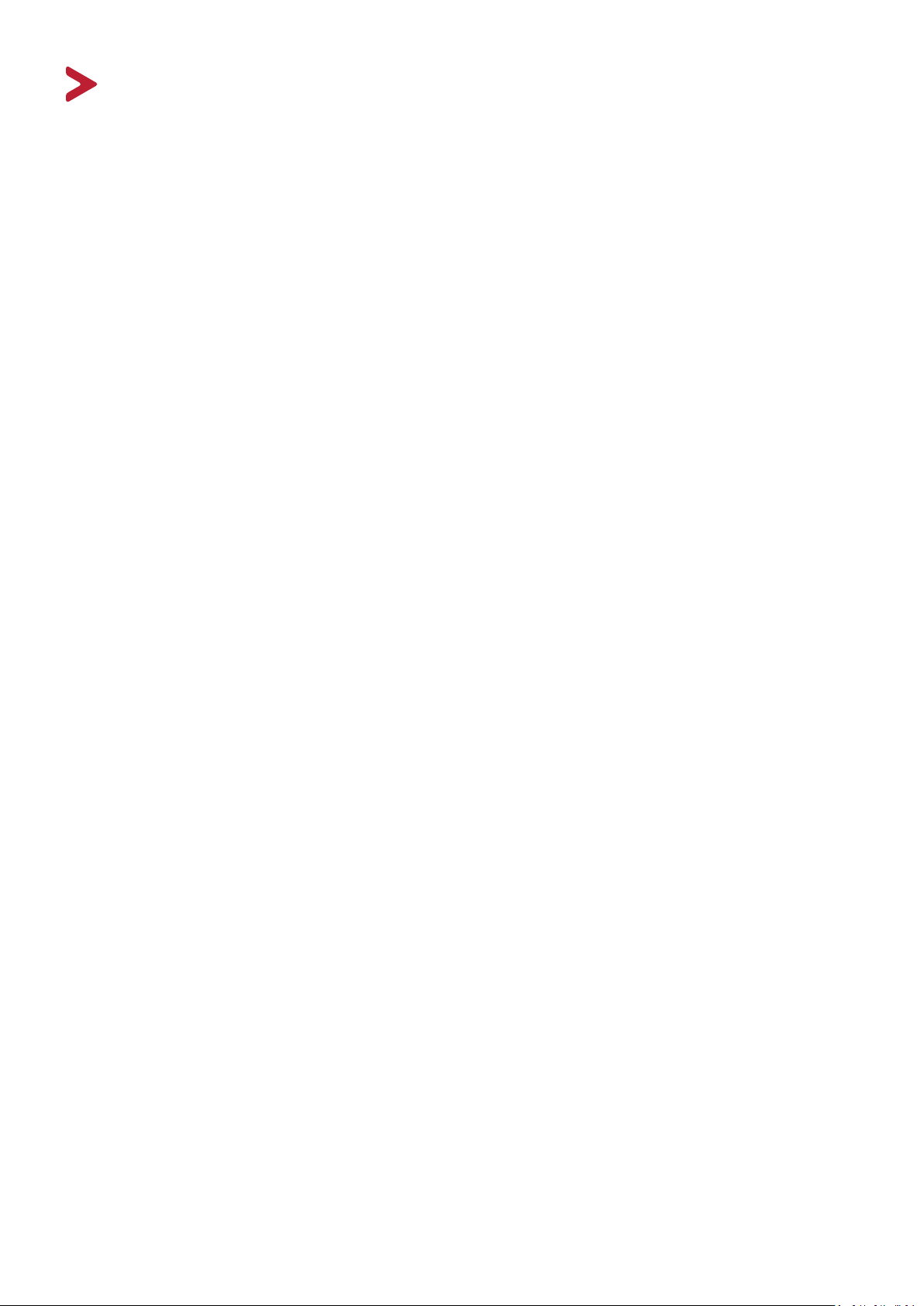
Informasi Peraturan dan Servis
Informasi Kepatuhan
Bagian ini menjelaskan semua persyaratan dan pernyataan yang terkait dengan
peraturan. Aplikasi terkait yang terkonrmasi akan merujuk pada label pelat nama
dan penandaan relevan pada unit.
Pernyataan Kesesuaian FCC
Perangkat ini sesuai dengan pasal 15 Peraturan FCC. Pengoperasian harus
memenuhi dua kondisi sebagai berikut: (1) perangkat ini dak boleh menimbulkan
interferensi berbahaya, dan (2) perangkat ini harus menerima semua interferensi
yang ditangkap, termasuk interferensi yang dapat mengakibatkan pengoperasian
yang dak diinginkan. Peralatan ini telah diuji dan dinyatakan sesuai dengan standar
perangkat digital Kelas B, berdasarkan pasal 15 Peraturan FCC.
Batasan ini dirancang untuk memberikan perlindungan yang memadai terhadap
interferensi berbahaya pada pemasangan di lingkungan perumahan. Peralatan
ini menghasilkan, menggunakan, dan dapat memancarkan energi frekuensi radio
dan jika dak dipasang serta digunakan sesuai petunjuk, dapat menimbulkan
interferensi berbahaya terhadap komunikasi radio. Namun, dak ada jaminan
bahwa interferensi dak akan terjadi pada pemasangan tertentu. Jika peralatan ini
menimbulkan interferensi berbahaya terhadap penerimaan gelombang radio atau
televisi, yang dapat ditentukan dengan memakan dan menghidupkan peralatan,
pengguna disarankan untuk mencoba mengatasinya melalui salah satu atau
beberapa ndakan berikut:
• Mengubah arah atau memindahkan lokasi antena penerima.
• Menambah jarak antara peralatan dan unit penerima.
• Menyambungkan peralatan ke stopkontak di sirkuit selain yang digunakan untuk
menyambungkan unit penerima.
• Menghubungi dealer atau teknisi radio/TV berpengalaman untuk meminta
bantuan.
Peringatan: Segala bentuk perubahan atau modikasi yang dak disetujui secara
tertulis oleh pihak yang bertanggung jawab atas kepatuhan dapat membatalkan
kewenangan Anda untuk mengoperasikan peralatan ini.
Pernyataan Kanada Industri
CAN ICES-003(B) / NMB-003(B)
64

Kesesuaian CE untuk Negara-Negara di Eropa
Perangkat ini sesuai dengan Petunjuk EMC 2014/30/EU dan Petunjuk
Tegangan Rendah 2014/35/EU.
Informasi berikut hanya untuk negara anggota UE:
Tanda yang ditampilkan di sebelah kanan sesuai dengan Waste Electrical
and Electronic Equipment Direcve 2012/19/EU (WEEE). Tanda ini
menunjukkan persyaratan untuk TIDAK membuang peralatan sebagai
limbah rumah tangga biasa, namun menggunakan sistem pengembalian
dan pengumpulan yang sesuai dengan undang-undang setempat yang
berlaku.
65

Pernyataan tentang Kepatuhan RoHS2
Produk ini dirancang dan diproduksi sesuai persyaratan Pedoman 2011/65/EU
dari Parlemen dan Dewan Eropa tentang batasan penggunaan materi berbahaya
tertentu pada peralatan listrik dan elektronik (Pedoman RoHS2) dan dianggap
memenuhi persyaratan nilai konsentrasi maksimum yang dikeluarkan oleh TAC
(Komite Penerapan Teknis Eropa) seper ditunjukkan di bawah ini:
Zat Konsentrasi Maksimum
yang Diajukan
Timah (Pb) 0,1% < 0,1%
Merkuri (Hg) 0,1% < 0,1%
Kadmium (Cd) 0,01% < 0,01%
Kromium Heksavalen (Cr6⁺) 0,1% < 0,1%
Bifenil Polibrominat (PBB) 0,1% < 0,1%
Eter Bifenil Polibrominat (PBDE) 0,1% < 0,1%
Bis (2-elheksil) phthalate (DEHP) 0,1% < 0,1%
Bul benzil phthalate (BBP) 0,1% < 0,1%
Dibul phthalate (DBP) 0,1% < 0,1%
Diisobul phthalate (DIBP) 0,1% < 0,1%
Konsentrasi yang
Sebenarnya
Komponen-komponen tertentu dari produk-produk yang disampaikan di
atas dikecualikan berdasarkan Tambahan III Peraturan RoHS2 sebagaimana
disampaikan di bawah. Contoh-contoh komponen yang dikecualikan:
• Merkuri dalam lampu oresen katoda dingin dan lampu oresen elektroda
eksternal (CCFL dan EEFL) untuk tujuan khusus dak boleh melebihi (per lampu):
Panjang pendek (≦ 500 mm): maksimum 3,5 mg per lampu.
Panjang sedang (> 500 mm and ≦ 1.500 mm): maksimum 5 mg per lampu.
Panjang panjang (> 1.500 mm): maksimum 13 mg per lampu.
• Timah pada kaca tabung sinar katoda
• Berat mah pada kaca tabung oresen dak boleh melebihi 0,2% dari bobotnya.
• Timah sebagai elemen campuran pada aluminium mengandung hingga 0,4%
mah dari bobotnya.
• Campuran tembaga mengandung hingga 4% mah dari bobotnya.
• Timah pada solder pe suhu leleh nggi (yakni campuran berbasis mah
mengandung 85% dari bobotnya atau lebih banyak).
• Komponen listrik dan elektronik mengandung mah pada kaca atau
keramik selain dari keramik dielektrik pada kapasitor, misalnya, perangkat
piezoelectronic, maupun pada campuran matriks kaca atau keramik.
66

Larangan Zat Berbahaya India
Pernyataan Larangan Zat Berbahaya (India). Produk ini sesuai dengan “Peraturan
E-limbah India Tahun 2011” dan melarang penggunaan mah, merkuri, kromium
heksavalen, bifenil polibrominat atau eter bifenil polibrominat dalam konsentrasi
yang melebihi 0,1% bobot dan 0,01% bobot untuk kadmium, kecuali untuk
rangkaian pengecualian yang ditetapkan dalam Pasal 2 Peraturan ini.
Pembuangan Produk di Akhir Masa Pakainya
ViewSonic® turut melestarikan lingkungan dan berkomitmen untuk mengupayakan
dan menjalankan prosedur yang ramah lingkungan. Terima kasih telah menjadi
bagian dari Pengguna Komputer yang Lebih Cerdas dan Ramah Lingkungan.
Kunjungi
Situs web ViewSonic® untuk mempelajari selengkapnya.
Amerika Serikat & Kanada:
hp://www.viewsonic.com/company/green/recycle-program/
Eropa:
hp://www.viewsoniceurope.com/eu/support/call-desk/
Taiwan:
hps://recycle.epa.gov.tw/
67

Informasi Hak Cipta
Hak Cipta© ViewSonic® Corporaon, 2021. Semua hak dilindungi undang-undang.
Macintosh dan Power Macintosh adalah merek dagang terdaar dari Apple Inc.
Microso, Windows, dan logo Windows adalah merek dagang terdaar dari
Microso Corporaon di Amerika Serikat dan negara lainnya.
ViewSonic®, logo ga burung, OnView, ViewMatch, dan ViewMeter adalah merek
dagang terdaar dari ViewSonic® Corporaon.
VESA adalah merek dagang terdaar dari Video Electronics Standards Associaon.
DPMS, DisplayPort, dan DDC adalah merek dagang dari VESA.
ENERGY STAR® adalah merek dagang terdaar dari Environmental Protecon
Agency (EPA) AS.
Sebagai mitra ENERGY STAR®, ViewSonic® Corporaon menyatakan bahwa produk
ini telah memenuhi pedoman ENERGY STAR® untuk esiensi energi.
Pelepasan tanggung jawab hukum: ViewSonic® Corporaon dak akan
bertanggung jawab atas kesalahan teknis maupun editorial atau kekurangan yang
terdapat dalam dokumen ini; serta atas kerugian insidental maupun konsekuensial
yang disebabkan oleh kelengkapan materi, atau performa maupun penggunaan
produk ini.
Dalam hal peningkatan produk yang berkelanjutan, ViewSonic® Corporaon berhak
mengubah spesikasi produk tanpa pemberitahuan sebelumnya. Informasi dalam
dokumen ini dapat berubah sewaktu-waktu tanpa pemberitahuan sebelumnya.
Tidak ada satu bagian pun dalam dokumen ini yang dapat disalin, diperbanyak, atau
dipindahtangankan dengan cara apapun dan untuk tujuan apapun tanpa izin tertulis
sebelumnya dari ViewSonic® Corporaon.
XG321UG_UG_IND_1a_20211025
68

Layanan Pelanggan
Untuk dukungan teknis atau layanan produk, lihat tabel di bawah ini atau hubungi
peritel Anda.
CATATAN: Anda akan memerlukan nomor seri produk.
Negara/Kawasan Situs Web Negara/Kawasan Situs Web
Asia Pasik & Afrika
Australia www.viewsonic.com/au/ Bangladesh www.viewsonic.com/bd/
中国 (China)
Hong Kong (English) www.viewsonic.com/hk-en/ India www.viewsonic.com/in/
Indonesia www.viewsonic.com/id/ Israel www.viewsonic.com/il/
日本 (Japan)
Malaysia www.viewsonic.com/my/ Middle East www.viewsonic.com/me/
Myanmar www.viewsonic.com/mm/ Nepal www.viewsonic.com/np/
New Zealand www.viewsonic.com/nz/ Pakistan www.viewsonic.com/pk/
Philippines www.viewsonic.com/ph/ Singapore www.viewsonic.com/sg/
臺灣 (Taiwan)
Việt Nam www.viewsonic.com/vn/ South Africa & Maurius www.viewsonic.com/za/
www.viewsonic.com.cn
www.viewsonic.com/jp/ Korea www.viewsonic.com/kr/
www.viewsonic.com/tw/
香港 (繁體中文)
ประเทศไทย
www.viewsonic.com/hk/
www.viewsonic.com/th/
Amerika
United States www.viewsonic.com/us Canada www.viewsonic.com/us
Lan America www.viewsonic.com/la
Eropa
Europe www.viewsonic.com/eu/ France www.viewsonic.com/fr/
Deutschland www.viewsonic.com/de/ Қазақстан www.viewsonic.com/kz/
Россия www.viewsonic.com/ru/ España www.viewsonic.com/es/
Türkiye www.viewsonic.com/tr/ Україна www.viewsonic.com/ua/
United Kingdom www.viewsonic.com/uk/
69

Jaminan Terbatas
Layar ViewSonic®
Cakupan jaminan:
ViewSonic® menjamin produknya terbebas dari cacat materi dan pembuatan
selama masa berlaku jaminan. Jika produk terbuk cacat dalam hal materi maupun
pembuatan selama masa jaminan berlaku, maka ViewSonic® akan, atas pilihannya
sendiri, dan sebagai satu-satunya gan rugi, memperbaiki atau menggan produk
tersebut dengan produk yang serupa. Produk Penggan maupun suku cadang
dapat mencakup suku cadang atau komponen yang telah diproduksi ulang atau
diperbarui. Perbaikan atau pengganan unit, suku cadang, maupun komponen akan
tercakup dalam jumlah sisa waktu dari jaminan terbatas asli pelanggan dan periode
jaminan dak akan diperpanjang. ViewSonic® dak menyediakan jaminan untuk
perangkat lunak pihak kega, baik disertakan bersama produk maupun diinstal oleh
pelanggan, pemasangan suku cadang atau komponen yang dak sah (misalnya,
lampu Proyektor). (Lihat: Bagian “Kondisi yang berada di luar dan dak tercakup
dalam jaminan”).
Masa berlaku jaminan:
Jaminan untuk monitor ViewSonic® berlaku antara 1 hingga 3 tahun, tergantung
pada negara tempat Anda membeli, untuk semua suku cadang, termasuk sumber
lampu dan untuk semua biaya pengerjaan, terhitung sejak tanggal pembelian
pertama oleh konsumen.
Pihak yang dilindungi jaminan:
Jaminan ini hanya berlaku untuk pelanggan pertama.
Kondisi yang berada di luar dan dak tercakup dalam jaminan:
• Produk apapun bila nomor serinya telah rusak, berubah bentuk, atau dak ada.
• Kondisi rusak, kualitas menurun, atau kegagalan fungsi karena:
Kecelakaan, kesalahan penggunaan, kelalaian, kebakaran, air, per,
atau bencana alam lainnya, modikasi produk yang dak disahkan, atau
kegagalan mematuhi petunjuk yang diberikan bersama produk.
Perbaikan atau upaya perbaikan dak sah selain oleh ViewSonic®.
Kerusakan atau hilangnya program, data, atau media penyimpanan apapun
yang dapat dilepas.
Kerusakan dan keausan normal.
Penghapusan instalan atau penginstalan produk.
70

• Hilangnya data atau perangkat lunak yang terjadi selama perbaikan atau
pengganan.
• Kerusakan apapun pada produk karena pengiriman.
• Penyebab eksternal pada produk, misalnya uktuasi atau kegagalan listrik.
• Penggunaan perangkat tambahan atau komponen yang dak memenuhi
spesikasi ViewSonic.
• Kelalaian pemilik dalam melakukan pemeliharaan produk secara berkala
sebagaimana tercantum dalam Panduan Pengguna.
• Penyebab apapun lainnya yang dak terkait dengan kecacatan produk.
• Kerusakan yang disebabkan oleh gambar stas (dak bergerak) yang ditampilkan
dalam waktu lama (disebut juga jejak gambar).
• Perangkat Lunak. Seap perangkat lunak pihak kega yang diberikan bersama
produk atau dipasang oleh pelanggan.
• Perangkat Keras/Aksesori/Suku Cadang/Komponen. Pemasangan perangkat
keras, aksesori, suku cadang, atau komponen habis pakai (misalnya, Lampu
Proyektor).
• Kerusakan pada, atau penyalahgunaan, lapisan pada permukaan layar karena
pembersihan yang dak tepat sebagaimana dijelaskan dalam Panduan Pengguna
produk.
• Biaya pelepasan, pemasangan, dan layanan kongurasi, termasuk pemasangan
produk di dinding.
Cara mendapatkan servis:
• Untuk informasi tentang cara menerima servis berdasarkan jaminan, hubungi
Dukungan Pelanggan ViewSonic® (Lihat halaman “Layanan Pelanggan”). Anda
harus memberikan nomor seri produk ini.
• Untuk memperoleh layanan jaminan, Anda harus memberikan: (a) buk
penjualan dengan tanggal asli, (b) nama Anda, (c) alamat Anda, (d) keterangan
masalah, dan (e) nomor seri produk.
• Bawa atau kirim produk dengan jasa pengiriman prabayar, dalam kontainer asli,
kepada pusat layanan resmi ViewSonic® atau langsung ke ViewSonic®.
• Untuk informasi tambahan atau nama pusat servis ViewSonic® terdekat, hubungi
ViewSonic®.
Batasan jaminan tersirat:
Tidak ada jaminan, baik tersurat maupun tersirat, di luar keterangan yang tercakup
di sini, termasuk jaminan tersirat atas kelayakan jual dan kesesuaian untuk tujuan
tertentu.
71

Pengecualian kerusakan:
Kewajiban ViewSonic terbatas pada biaya perbaikan atau pengganan produk.
ViewSonic® dak berkewajiban atas:
• Kerusakan pada harta benda lain yang disebabkan cacat apapun pada produk,
kerugian karena adanya kedaknyamanan, kehilangan karena penggunaan
produk, kehilangan waktu, kehilangan laba, kehilangan peluang bisnis,
kehilangan kepercayaan, gangguan hubungan bisnis, atau kerugian komersial
lainnya, meskipun telah disampaikan adanya kemungkinan atas kerugian
tersebut.
• Kerugian lain apapun baik insidental, konsekuensial, atau yang lainnya.
• Klaim apapun terhadap pelanggan oleh pihak kega manapun.
• Perbaikan atau upaya perbaikan dak sah selain oleh ViewSonic®.
Penerapan undang-undang negara bagian:
Jaminan ini memberikan Anda hak-hak hukum khusus dan Anda juga dapat
memperoleh hak lainnya yang berbeda di seap negara bagian. Sejumlah negara
bagian melarang pembatasan pada jaminan yang berlaku dan/atau melarang
pengecualian terhadap kerugian insidental maupun konsekuensial, sehingga
pembatasan dan pengecualian tersebut di atas mungkin dak berlaku untuk Anda.
Penjualan di luar Amerika Serikat dan Kanada:
Untuk informasi dan layanan pada produk ViewSonic® yang dijual di luar negara
Amerika Serikat dan Kanada, hubungi ViewSonic® atau dealer ViewSonic®
setempat.
Masa jaminan untuk produk ini di daratan utama Tiongkok (dak termasuk Hong
Kong, Makau, dan Taiwan) diatur dalam persyaratan dan ketentuan Kartu Garansi
Pemeliharaan.
Untuk pengguna di Eropa dan Rusia, rincian lengkap tentang jaminan yang
diberikan dapat dilihat di: hp://www.viewsonic.com/eu/ dalam “Informasi
Dukungan/Jaminan”.
Template Ketentuan Jaminan Monitor dalam Panduan Pengguna
VSC_TEMP_2007
72

